В видео ниже мы рассмотрели особенности площадки PUSH SUBSCRIBER SCRIPT для издателя.
Основные моменты #
Push-уведомления — это небольшие всплывающие окна. Уведомления появляются на экране в области оповещений при наличии возможности вывода принятых данных.
Рекламный формат Push Subscriber Script работает по следующему принципу: издатель размещает код на своем сайте, посетители которого подписываются на нотификации. Затем подписчикам рассылаются рекламные объявления различного формата, например:
Сегодня вы можете выиграть новый iPhone. Чтобы продолжить, нажмите «Далее».
После клика пользователь попадает на лендинг рекламодателя, где выполняет целевое действие: оставляет свой e-mail или проходит опрос. Пока посетитель сайта не отпишется либо не восстановит операционную систему устройства до заводских настроек, ему будут приходить оповещения с рекламными предложениями.
Push-уведомления продолжают работать, когда пользователь уходит с сайта или его браузер становится неактивным. Следовательно, появляется возможность отправлять сообщения на экран устройства или в приложение практически в любое время для привлечения подписчика на сайт рекламодателя.
Важно: подписки могут работать не на всех браузерах. Подробнее о совместимости подписок и браузеров читайте здесь.
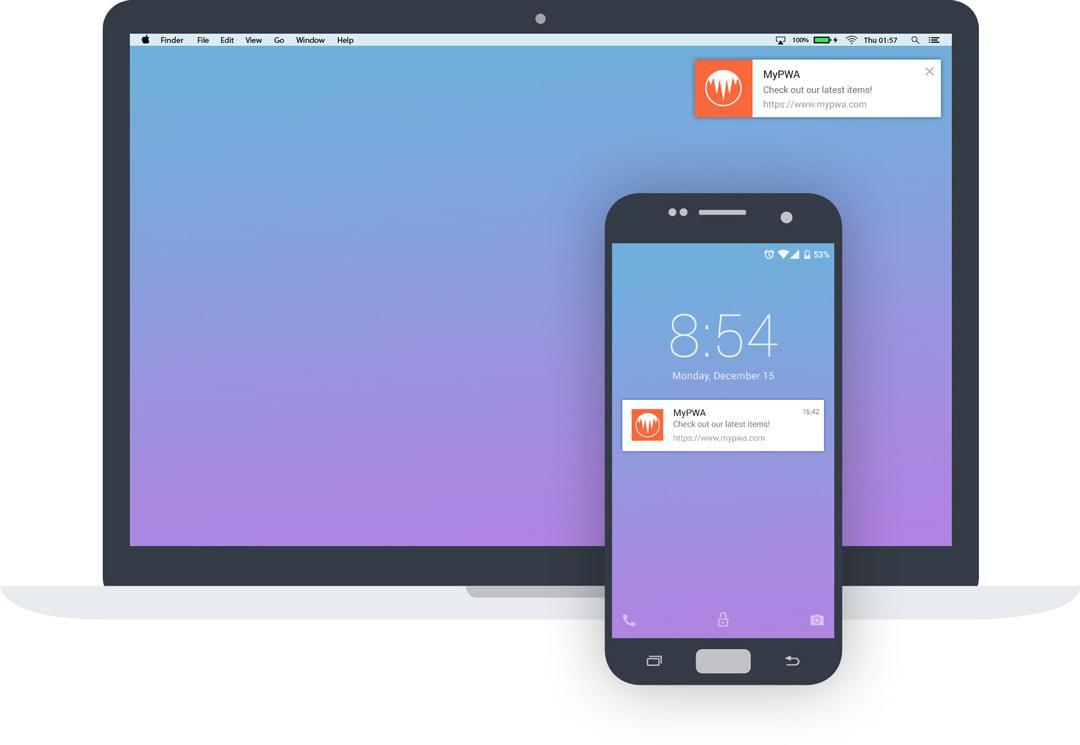
Создание площадки #
Прежде чем создавать площадку, на платформе должен быть заведен профиль издателя. Он самостоятельно регистрируется через главную страницу сайта партнерской программы, или же вы регистрируете его через платформу Salematics.
Чтобы создать новую площадку, нажмите кнопку «Создать» — «Площадка».
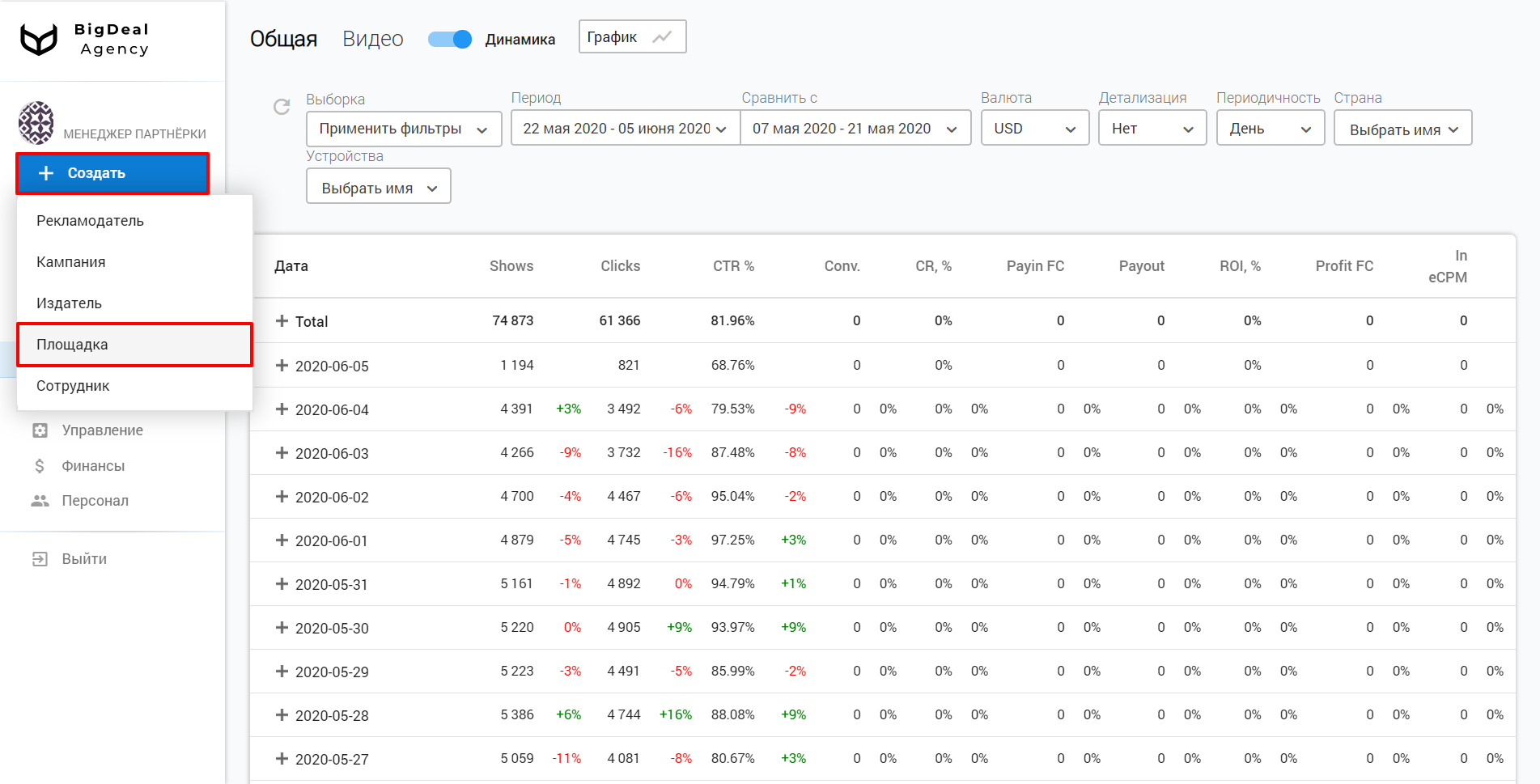
Блок «Администрирование» #
Откроется страница с настройками площадки. Выберите издателя в блоке «Администрирование»: укажите его ID или имя в соответствующем поле. Строка «Партнерская программа» заполнится автоматически, так как издатель уже будет привязан к одной из программ.
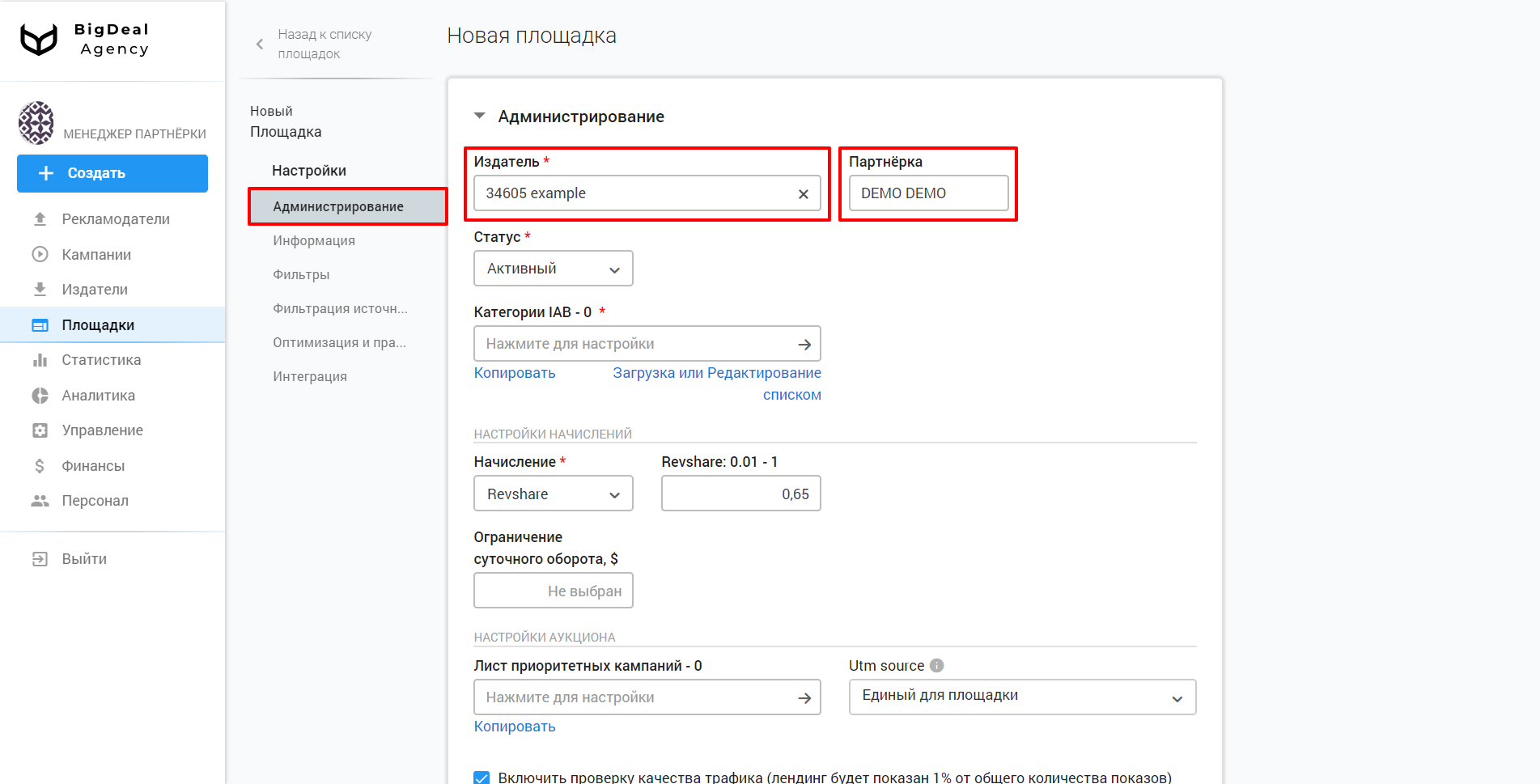
В выпадающем списке «Статус» по умолчанию установлена опция «Активный». После создания площадки, в случае нарушений, ее можно отклонить. Тогда площадка будет заблокирована, и издатель не сможет отправлять на нее трафик. Либо можно выбрать статус «В архиве (Удалена)», то есть полностью удалить ее из системы.
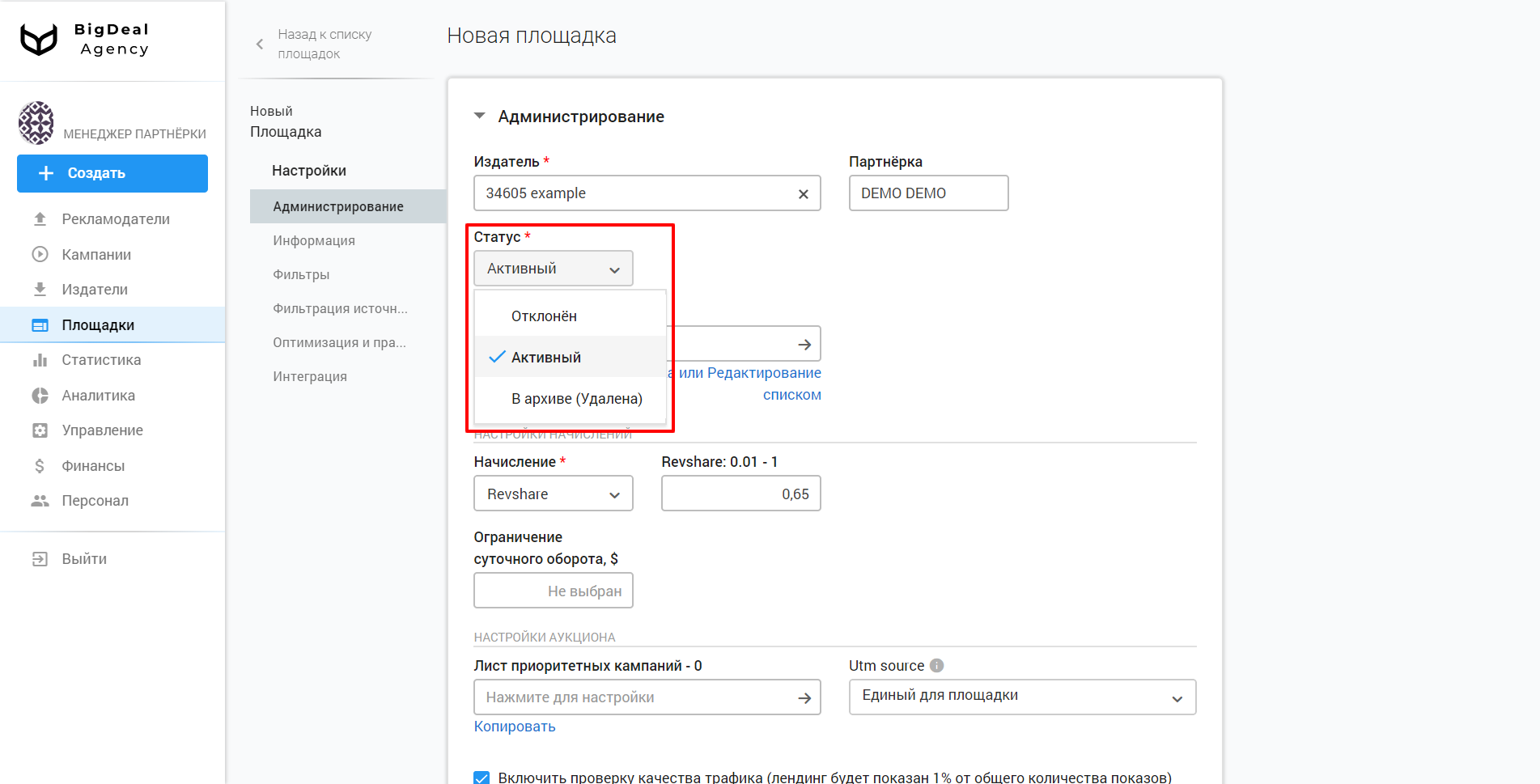
«Категории IAB» — обязательная настройка. В ней вы должны указать одну или несколько категорий, к которым относится площадка. Рекомендуем не выставлять больше 10 категорий. IAB категории необходимы для точного таргетинга.
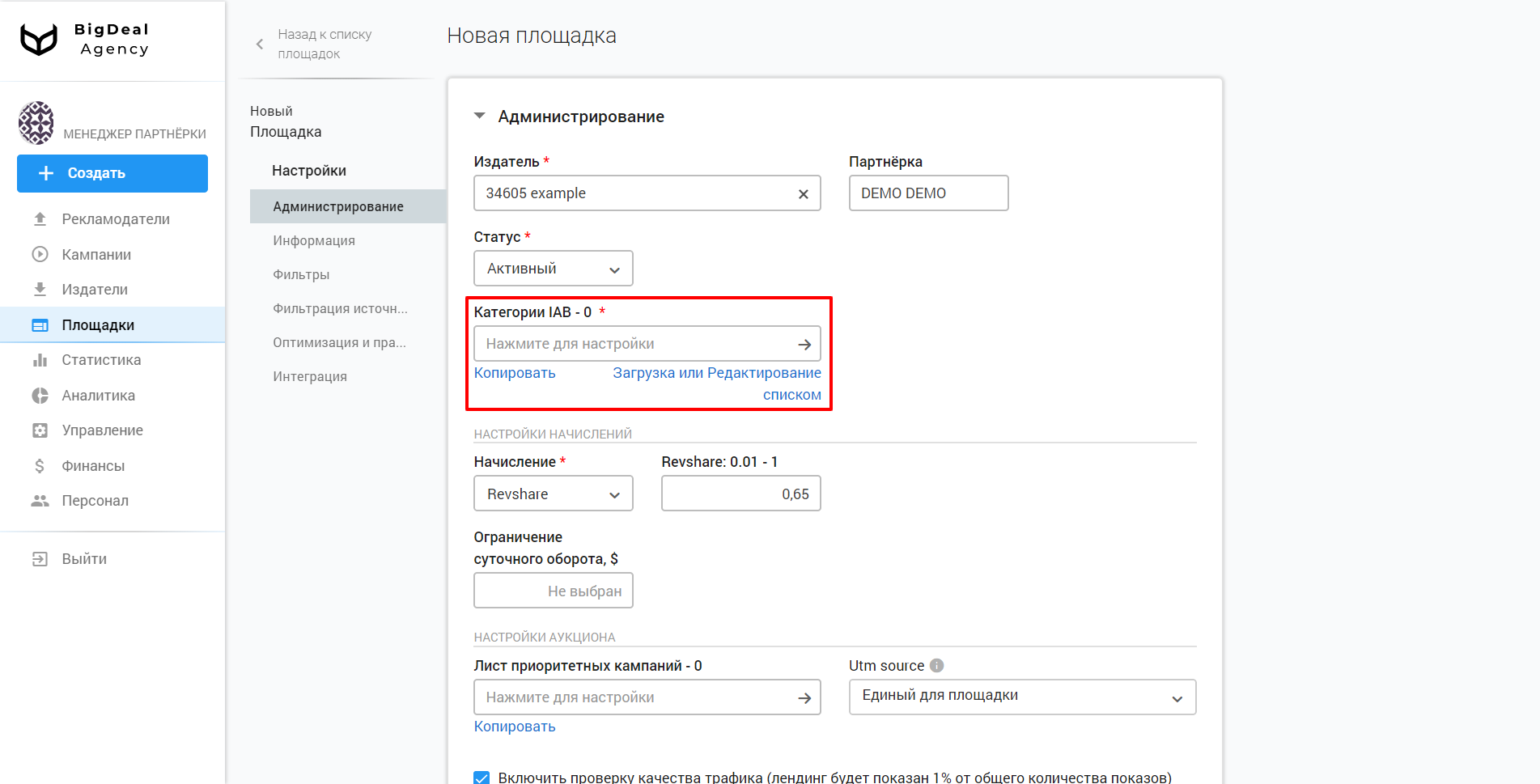
Если у вас появились трудности с выбором категории, установите «IAB24 — Uncategorized» или «IAB1 — Arts & Entertainment», поскольку они имеют широкое определение. Когда площадка содержит контент сексуального характера, отметьте значение «IAB25-3 — Pornography». Теперь на площадке будет показываться только реклама для взрослых.
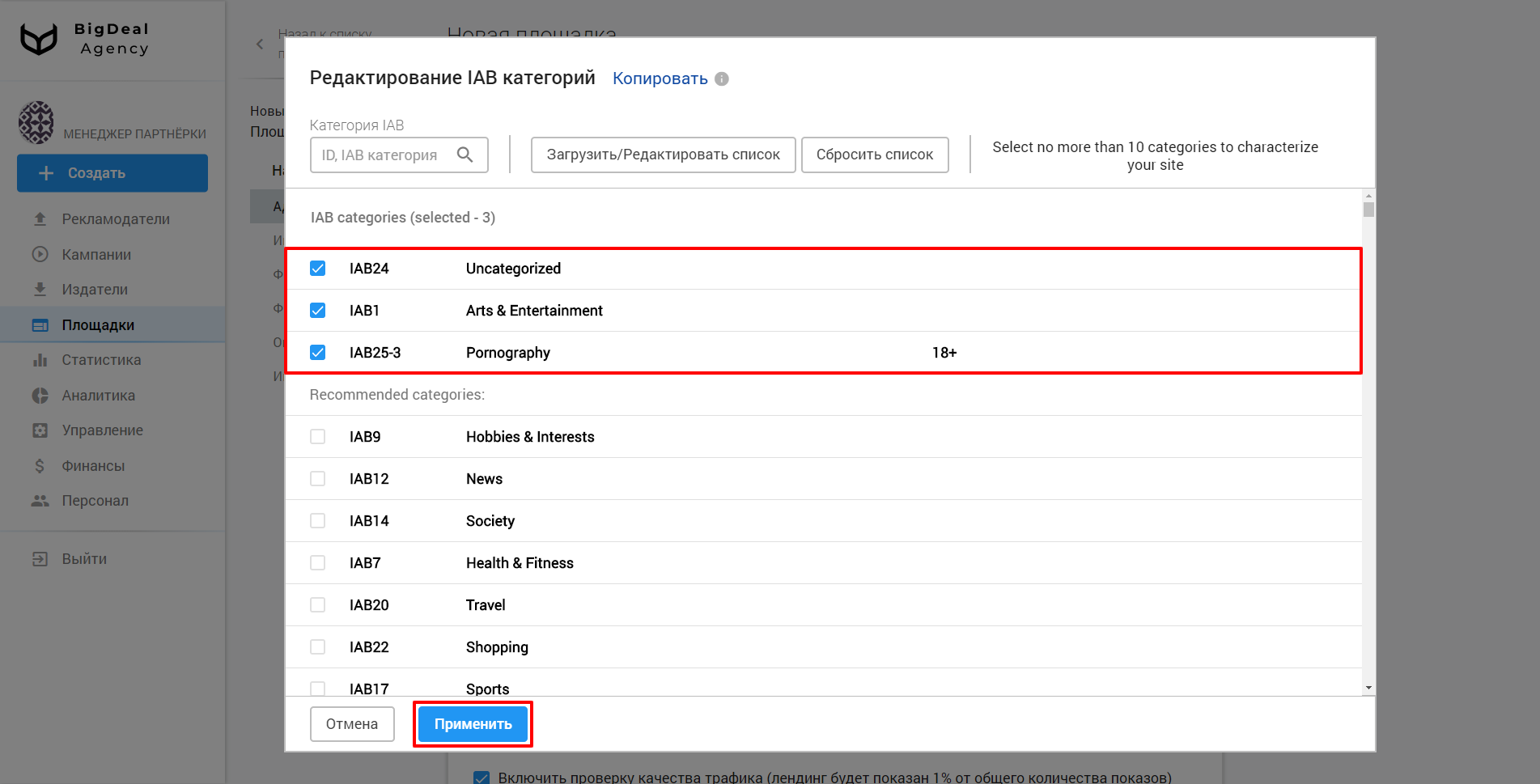
Теперь отметьте метод отчисления: «Наследуется от вебмастера», «CPM», «CPC», «CPA», «Revshare» или «Фиксированная ставка». «Наследуется от вебмастера» применяется, когда у издателя уже настроен один из методов. После этого настройки издателя будут перенесены на текущую площадку. Для примера выберем «Revshare». По умолчанию он составляет 65% начислений.
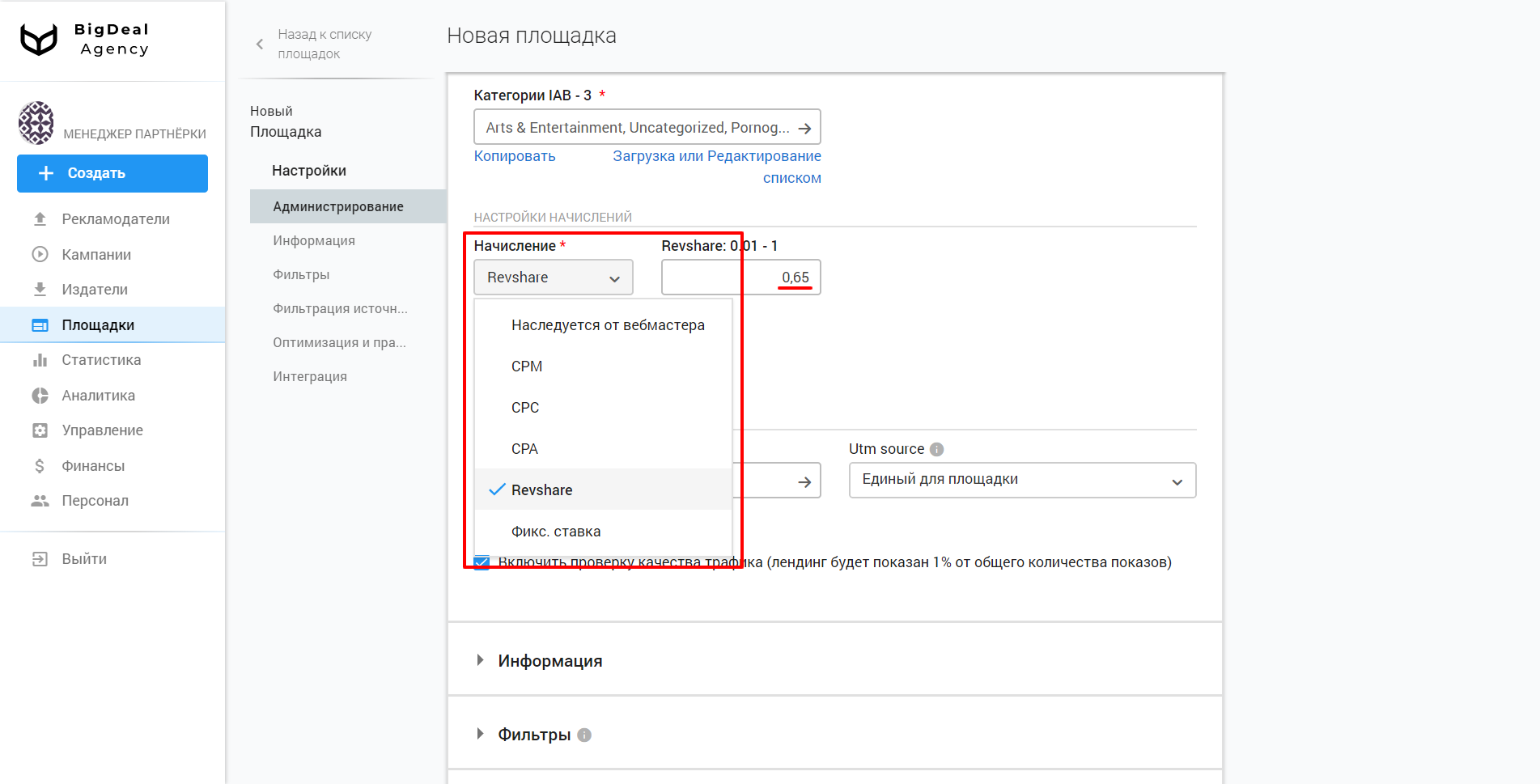
Если вы установили фиксированную модель оплаты (CPM или CPC), рекомендуем настроить максимальную ставку по странам через соответствующую кнопку.
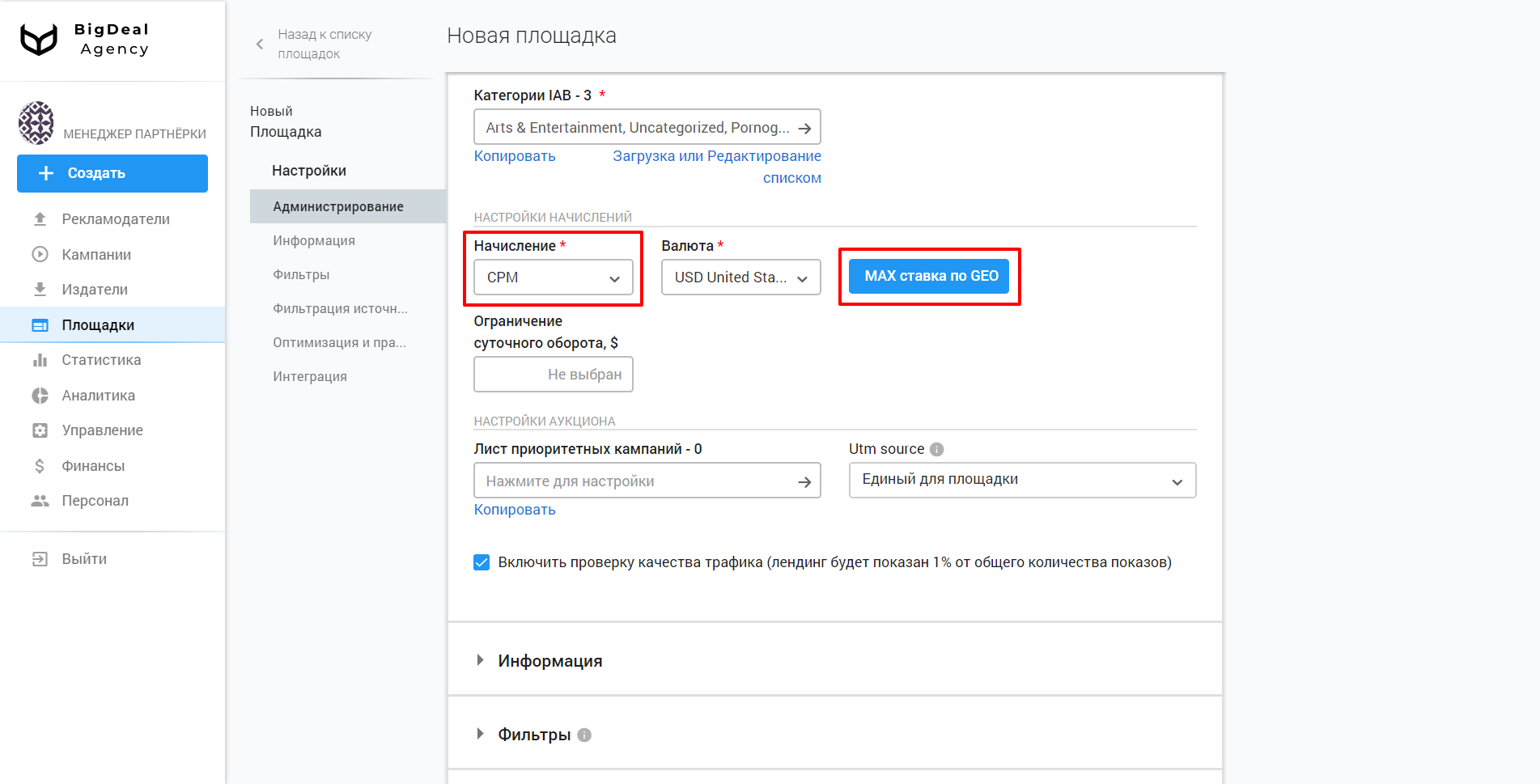
Нажав на кнопку, пропишите ставки по каждой стране в отдельности либо определите единую ставку для стран. Если вам нужно сбросить ставки на среднее значение или установить цену для всех стран, кликните на поле «Ваша ставка». Внеся сведения, сохраните изменения.
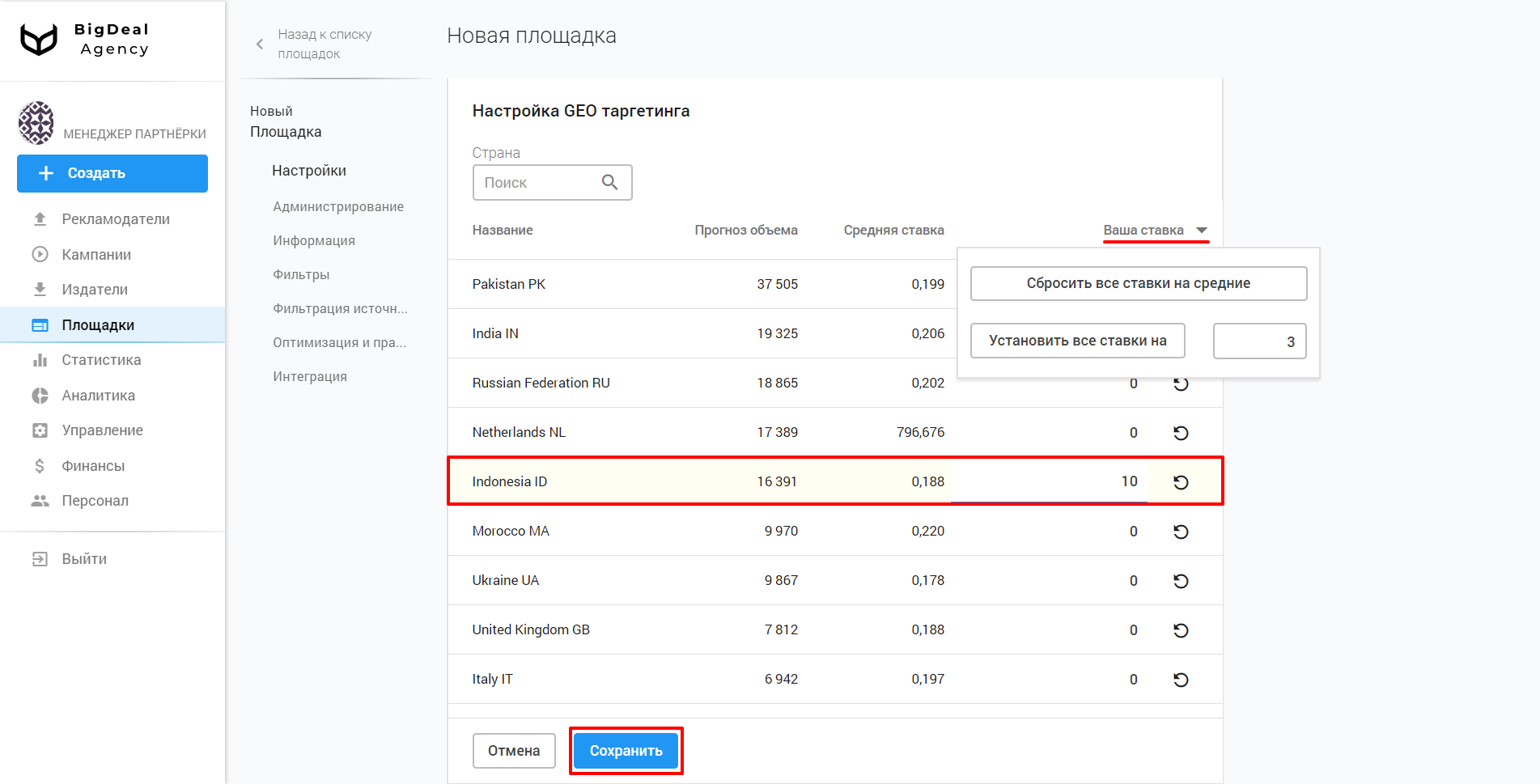
Теперь разберем, из чего складывается заработок издателя, отправляющего трафик на кампании с push-подписками.
Если издатель получает выплаты по модели «Revshare», его доход зависит от количества людей, которые читают рассылки, переходят по ссылкам и совершают целевые действия. За каждое выполненное целевое действие рекламодатель платит комиссию. В свою очередь издатель получает вознаграждение в размере установленного «Revshare».
Когда издатель получает заработок по CPA, его доход от каждой подписки рассчитывается динамически. Стоимость будет зависеть от качества трафика и его характеристик: гео, устройств, срока действия подписки.
Прочитать сложное объяснение о заработке
На платформе Salematics доступна статистика площадок, которая отображает доходность каждой подписки пользователя, пришедшего с конкретной площадки. Период статистики — последние 70 дней. Также вы можете ознакомиться со статистическими данными по количеству подписок, совершенных определенное количество дней назад — последние 70 дней.
Для вычисления цены подписки используется схема:
- Считается общее количество подписок за последние 70 дней (S1).
- Вычисляется доходность подписок за последние 70 дней (S2). Сумма определяется как доходность подписки на N-ый день, умноженная на коэффициент N-го дня (K), который считается таким образом:
K(N) = сумма, полученная от подписки за 70 дней / сумма, полученная от подписки за N-дней.
Для коэффициента «K» применяется кластеризация, которая состоит из страны и устройства.
- Результат (цена подписки, cost) = S2 / S1.
Если у площадки отсутствует статистика, берется базовая ставка по стране. Ставка, в свою очередь, представляет собой среднюю доходность подписки по конкретной стране.
- Для модели CPA полученный результат умножается на показатель CR, который считается как отношение количества подписок к количеству показов подписывающих прелендов. Здесь используется кластеризация, которая включает в себя промо, источник, страну и устройство.
Таким образом, конечная формула будет выглядеть так: Cost = CR * (S2 / S1).
«Ограничение суточного оборота» мы не будем разбирать на конкретном примере. Функционал относится к сложному виду подключения. Настройки необходимы для RTB и XML-feed. О SSP/Feed-площадках вы можете прочитать в соответствующей статье.
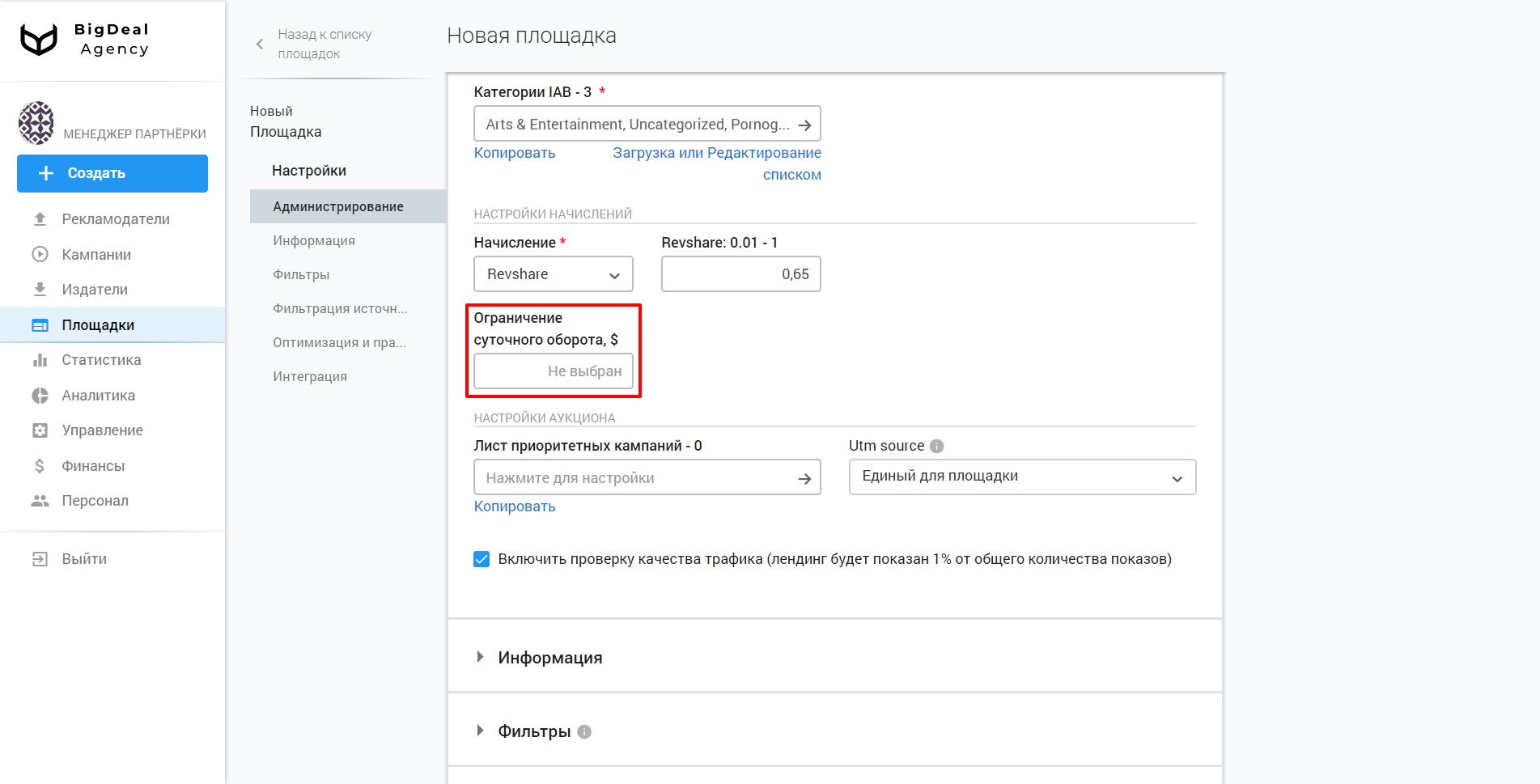
«Лист приоритетных кампаний» позволяет повлиять на то, какая именно реклама будет отображаться на площадке. Допустим, вы хотите, чтобы на сайте про APK в первую очередь показывались офферы с приложениями, а потом уже все остальное. В таком случае вы можете указать ID рекламных кампаний, которые будут в приоритете.
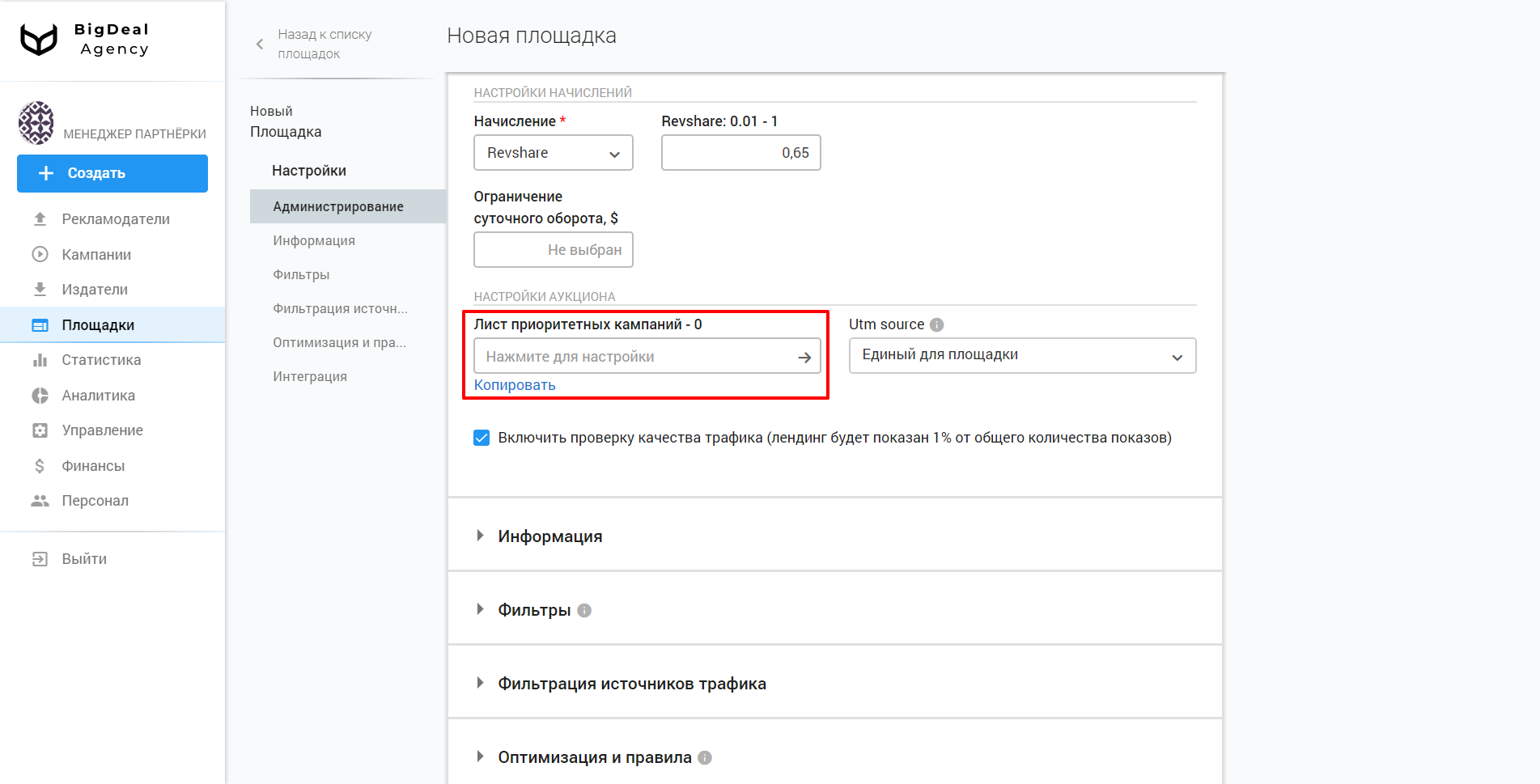
Чтобы добавить ID кампаний, кликните на пустое поле, в открывшемся окне перечислите идентификаторы через запятую и нажмите «Сохранить и продолжить».
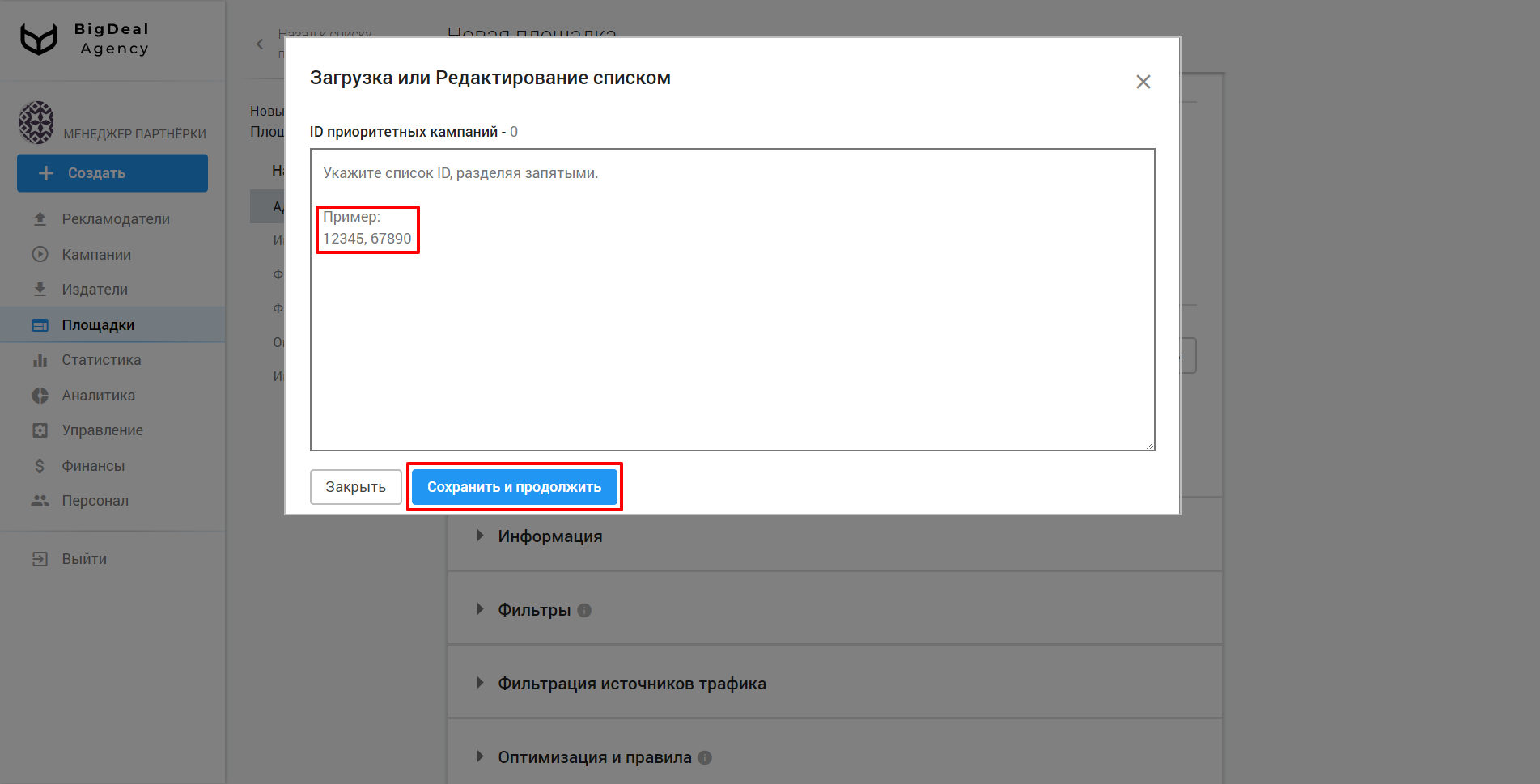
Из выпадающего списка «Utm source» выберите шаблон, на основе которого сгенерируется «UTM Source»:
- «Единый для площадки» — устанавливается, если площадка размещена только на одном домене.
- «Зависит от домена» — используется, когда одна и та же площадка размещена на нескольких доменах. При этом стоит убедиться, что имена доменов передаются. Это можно проверить в блоке «Фильтры» — «Домены», после того как на площадку начнет поступать трафик.
- «Зависит от S1».
- «Зависит от S2».
- «Зависит от S1 и S2».
Вы можете установить тип «Единый для площадки». Однако рекомендуем договориться с издателем о передаче параметров «S1» и «S2». Подробнее о параметрах мы расскажем далее.
Как только вы убедитесь, что издатель передает параметры, в «Utm source» отметьте новый, соответствующий шаблон.
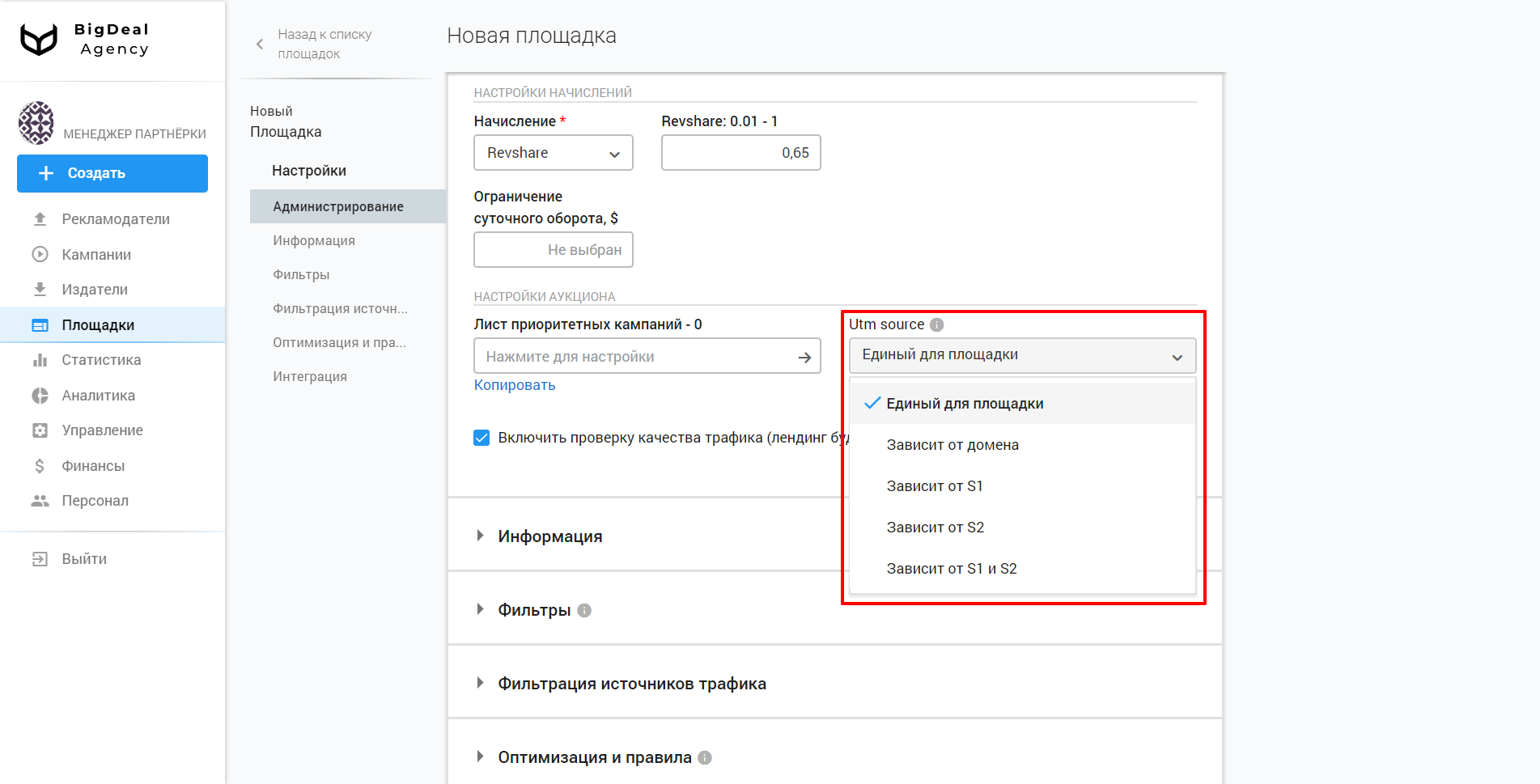
Проверка качества трафика нужна для включения и выключения проверочного лендинга. Если вы не уверены, что издатель присылает исключительно качественный трафик, активируйте настройку.
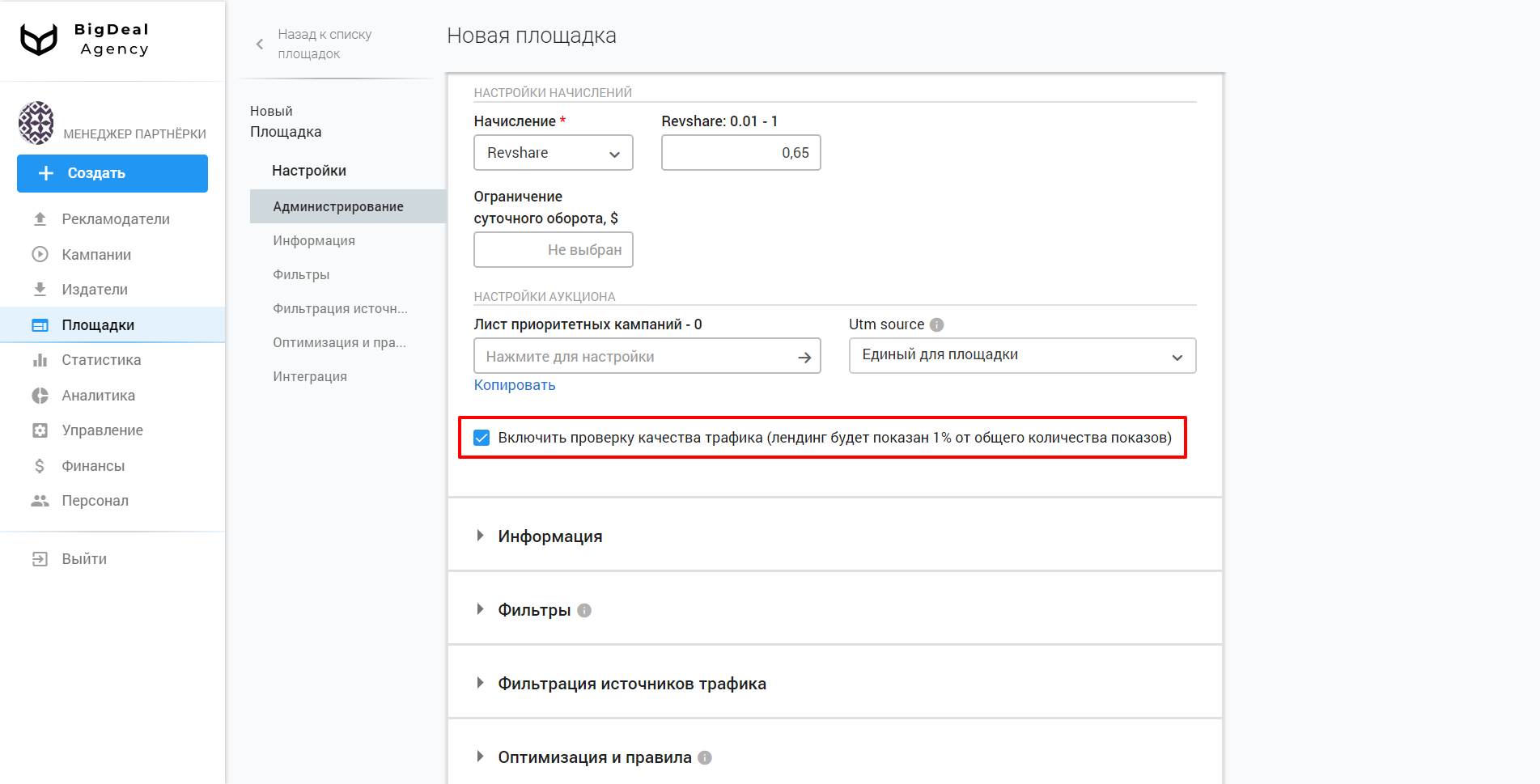
Блок «Информация» #
Следующий блок — «Информация». Укажите в строке «Имя» название площадки, которое будет отображать главную суть.
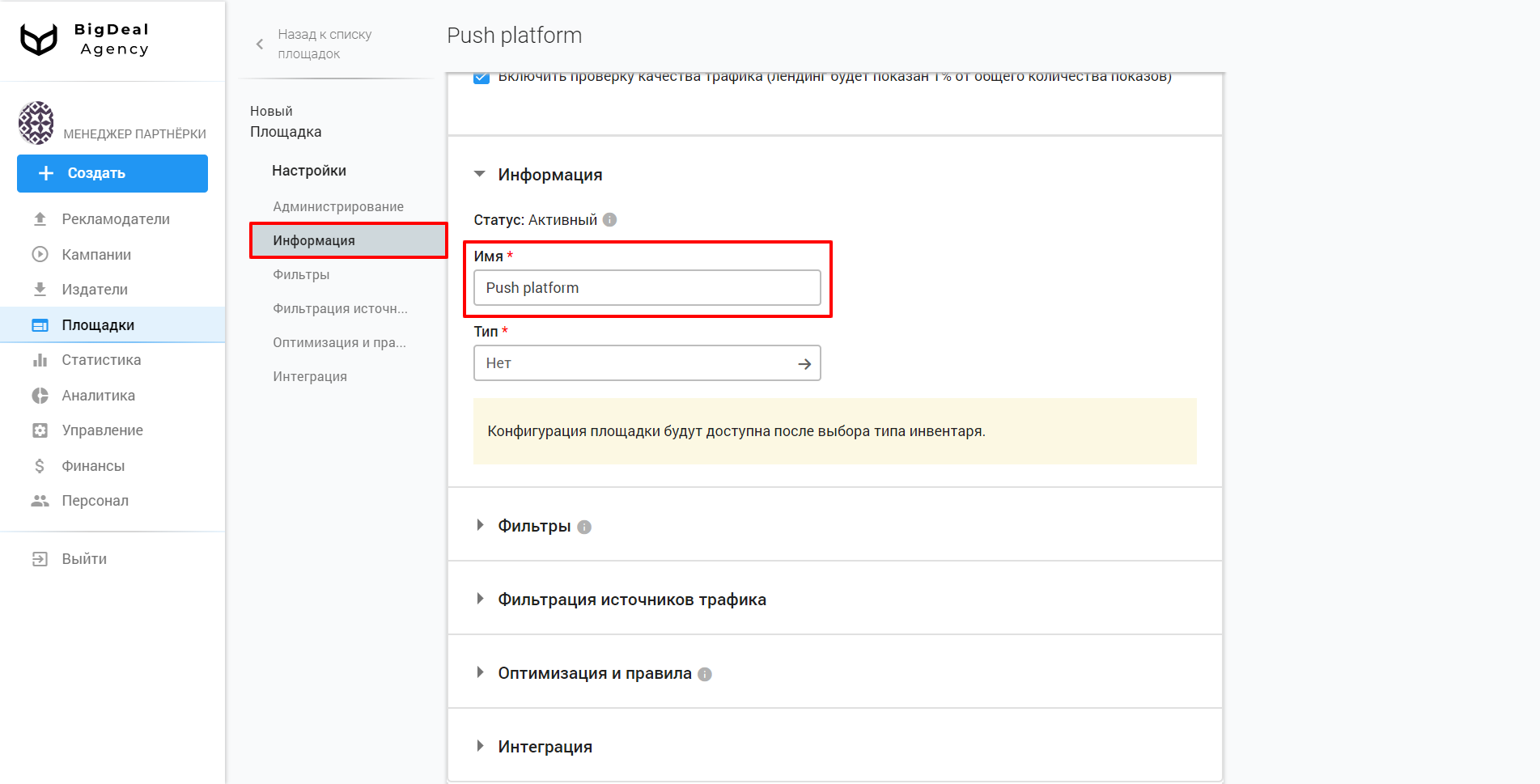
Далее идет графа «Тип», где вы из предложенного перечня выбираете инвентарь, который будет использован на площадке. В данном случае отметьте «PUSH SUBSCRIBER SCRIPT». Нажмите «Выбрать и продолжить».
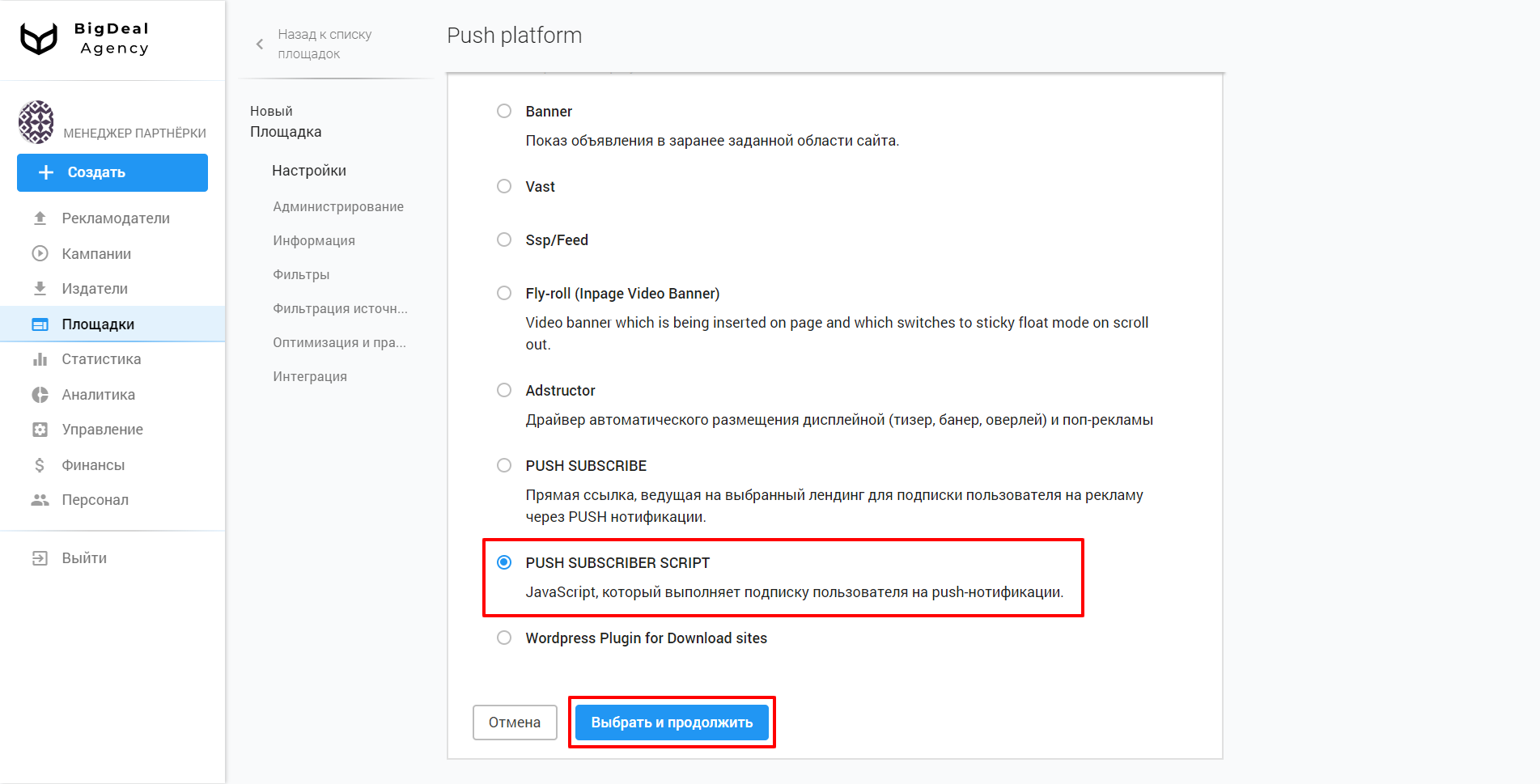
По умолчанию SW файл всегда находится в корне сайта издателя. Когда издатель перемещает файл в другую папку, в соответствующем поле настроек платформы пропишите новый путь к документу. Если положение SW файла остается неизменным, строка будет пустой.
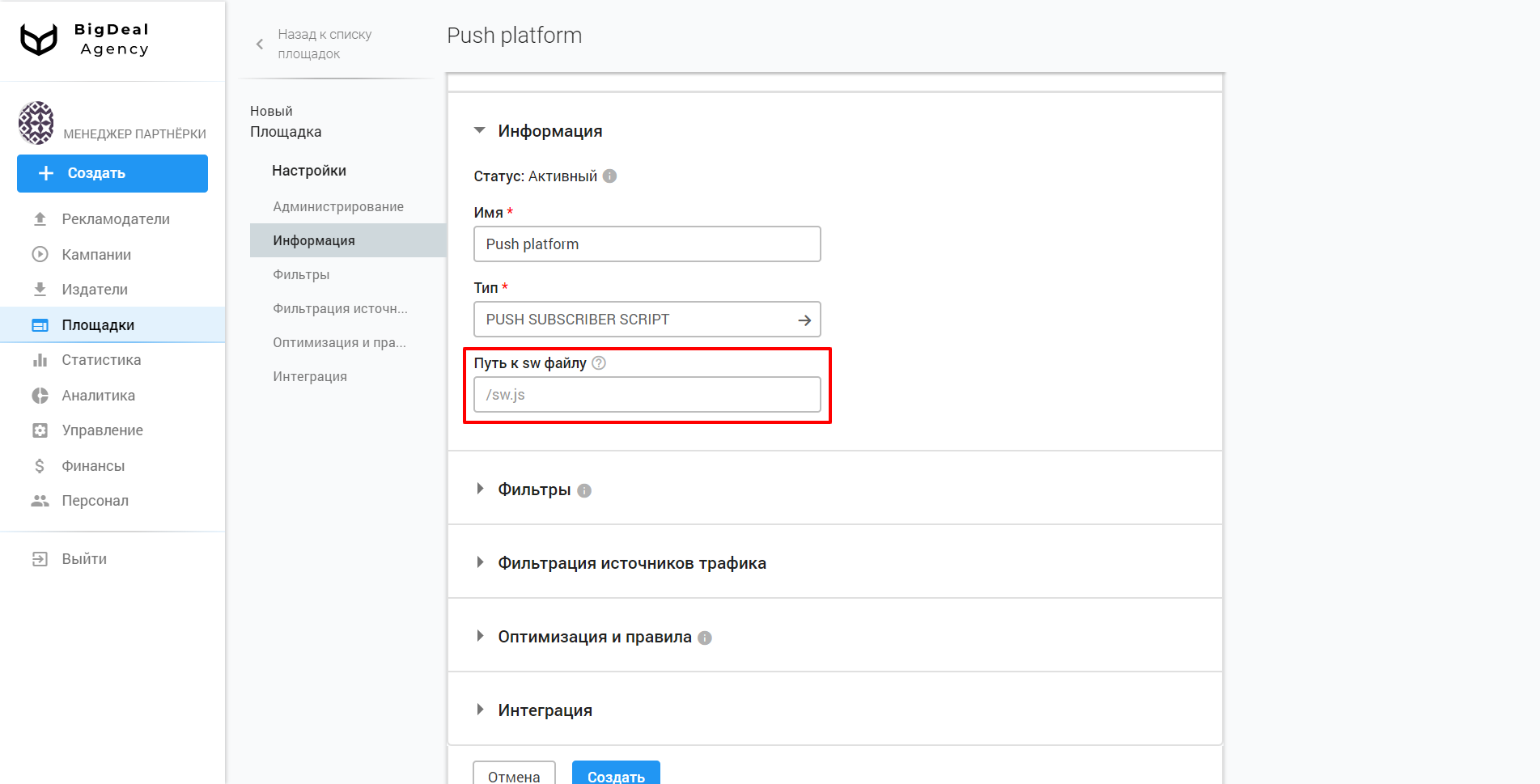
Блок «Фильтры» #
В блоке «Фильтры» можно обозначить «Типичность языка», то есть используемый язык браузера. Предположим, находясь в Великобритании и пользуясь браузером на английском языке, вы имеете дело с регулярным языком, а если при таких же условиях браузер будет на русском — это нерегулярный язык. Настройка позволит отсекать, например, туристов, путешественников или иностранцев, если вы хотите таргетироваться только на британцах.
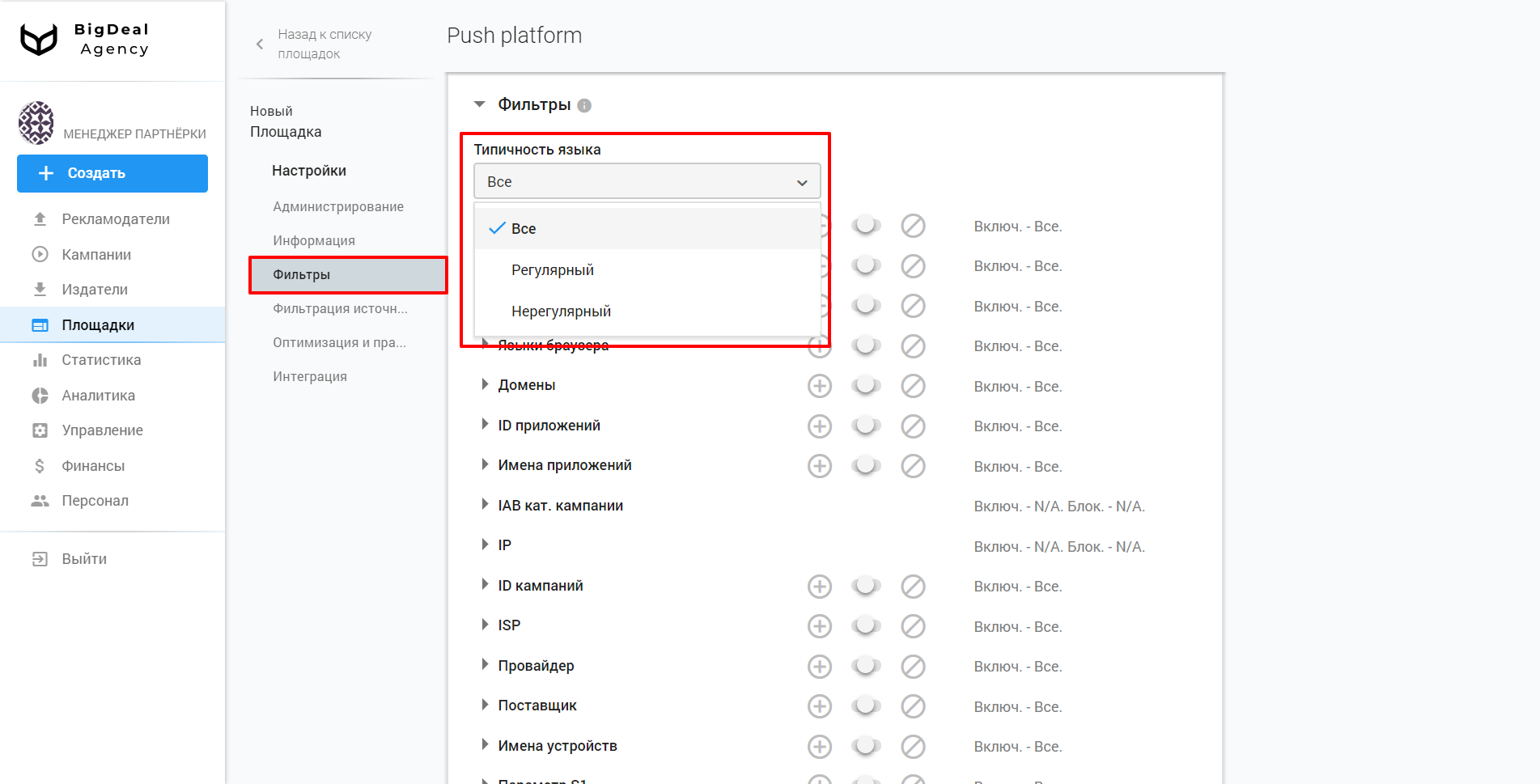
Также в «Фильтрах» существует ряд настроек: «Браузеры», «Устройства», «GEO», «Языки браузера», «Домены», «ID приложений», «Имена приложений», «IAB кат. кампании», «IP», «ID кампаний», «ISP», «Провайдер», «Поставщик», «Имена устройств», «Параметр S1», «Параметр S2» и «UTM Source». С их помощью возможно, например, указать список определенных браузеров, доменов или устройств, с которых будет или не будет приниматься трафик. В дальнейшем, когда площадка будет запущена, в данном разделе вы можете проанализировать ее качество. Более подробно этот процесс рассмотрен в материале «Контроль качества площадок издателя при помощи вкладки „Качество“».
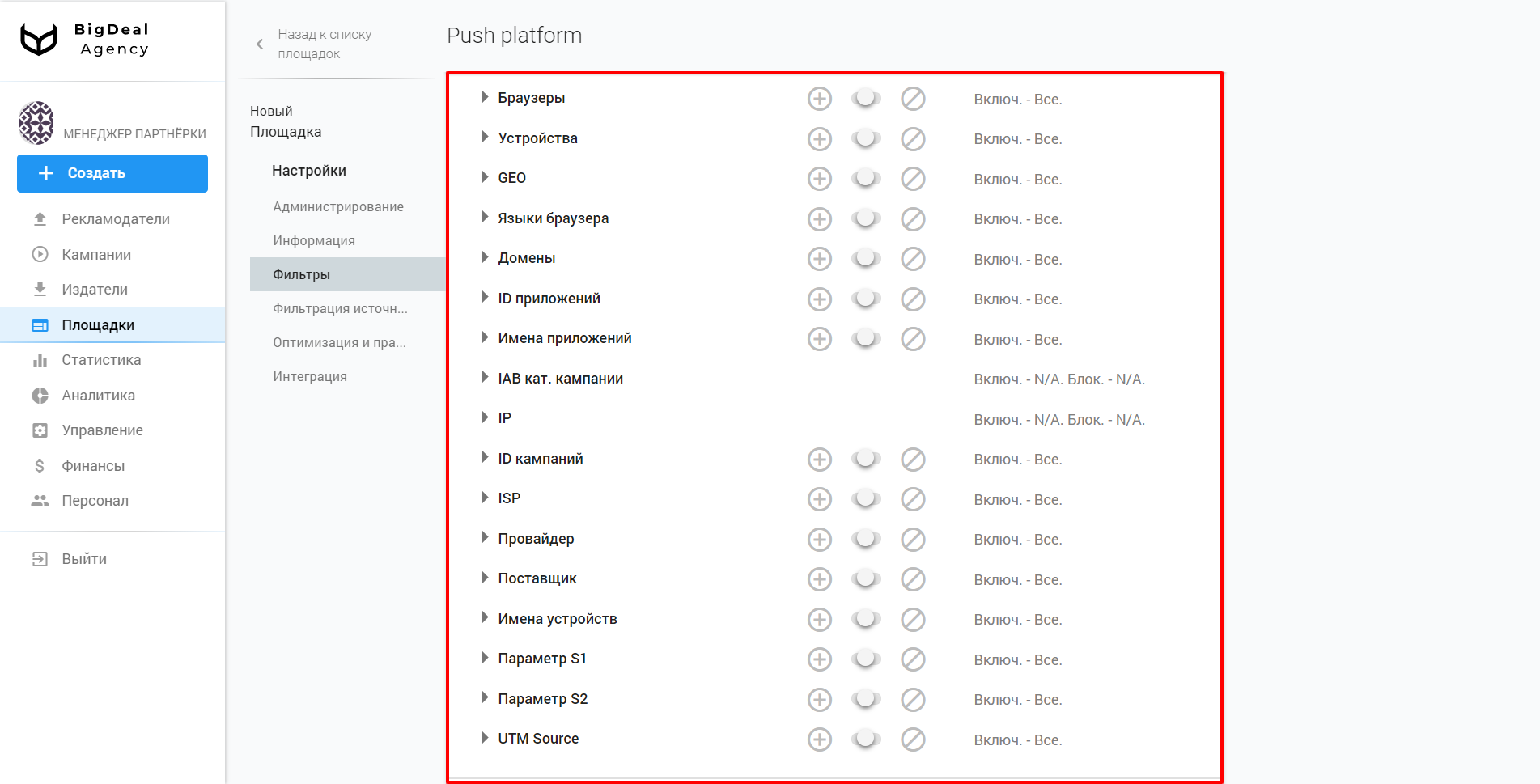
Немного остановимся на специальных параметрах «S1» и «S2», передающихся при совершении клика.
Так, в «Параметре S1» передается SubID первого уровня, а в «Параметре S2» — SubID второго уровня. Предположим, что издатель использует данную площадку на многих сайтах, и в параметрах он пересылает домен сайта. То есть у вас есть одна площадка, и для того, чтобы фильтровать трафик с разных сайтов и доменов, можно передавать в параметрах конкретный домен площадки. Эти сведения записываются в базу данных и отправляются рекламодателю для дальнейшей работы. Впоследствии возможна настройка фильтрации по параметрам «S1» и «S2».
Другой параметр — «UTM Source» — является хеш-суммой значений: «Домен» + «S1» + «S2». Условия для формирования «UTM Source» вы можете задать в блоке «Администрирование». «UTM Source» используется для более тонкой настройки white и black листов.
Блок «Фильтрация источников трафика» #
С помощью JSTDS фильтров, которые находятся в блоке «Фильтрация источников трафика», можно блокировать некачественные запросы на показ рекламы. Работа с фильтрами подробно рассмотрена в статье «Настройка фильтров JSTDS в кампаниях». Процесс их установки на площадках будет аналогичным.
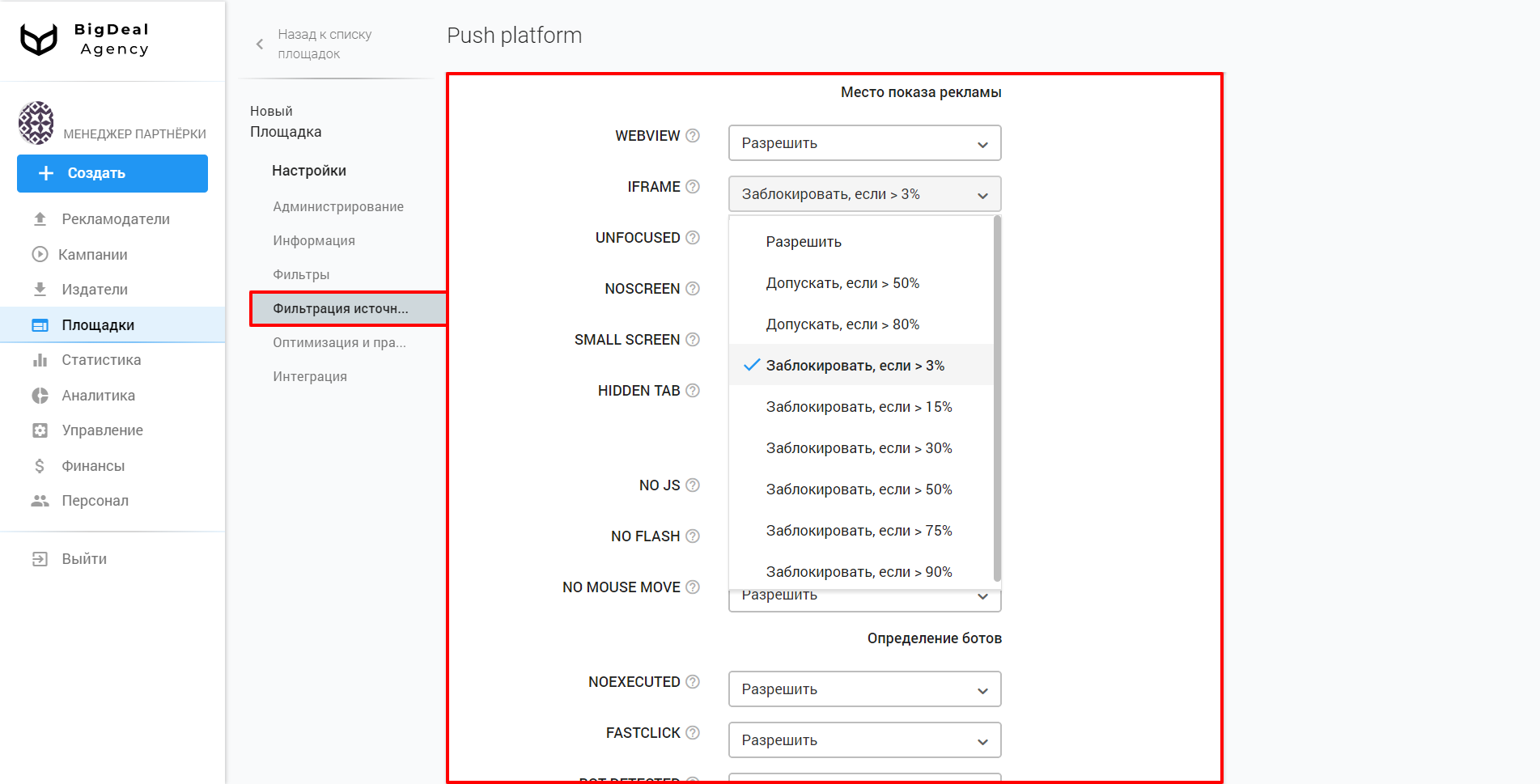
Блок «Оптимизация и правила» #
Когда у площадки большое количество источников трафика, которые постоянно меняются, ручной оптимизации будет не хватать. Вы не успеете заблокировать убыточные источники, поскольку они будут появляться и исчезать быстрее, чем вы сможете вносить их в black или white листы.
Для решения задачи понадобится блок «Оптимизация и правила». Подробнее об их настройке читайте в отдельном материале. Установка правил для площадок и кампаний не отличается.
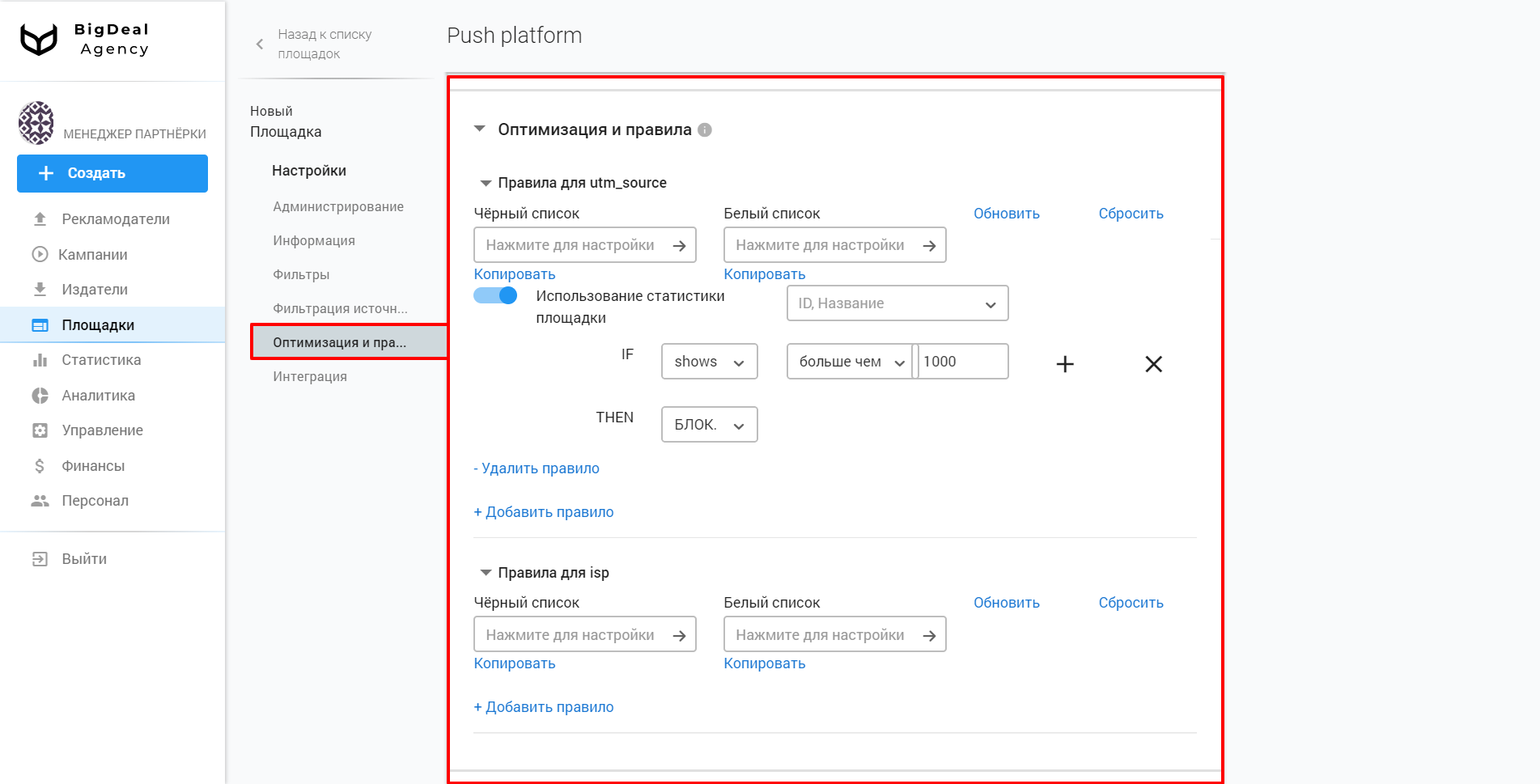
Подключение готового скрипта #
После заполнения необходимых полей, нажмите кнопку «Создать».
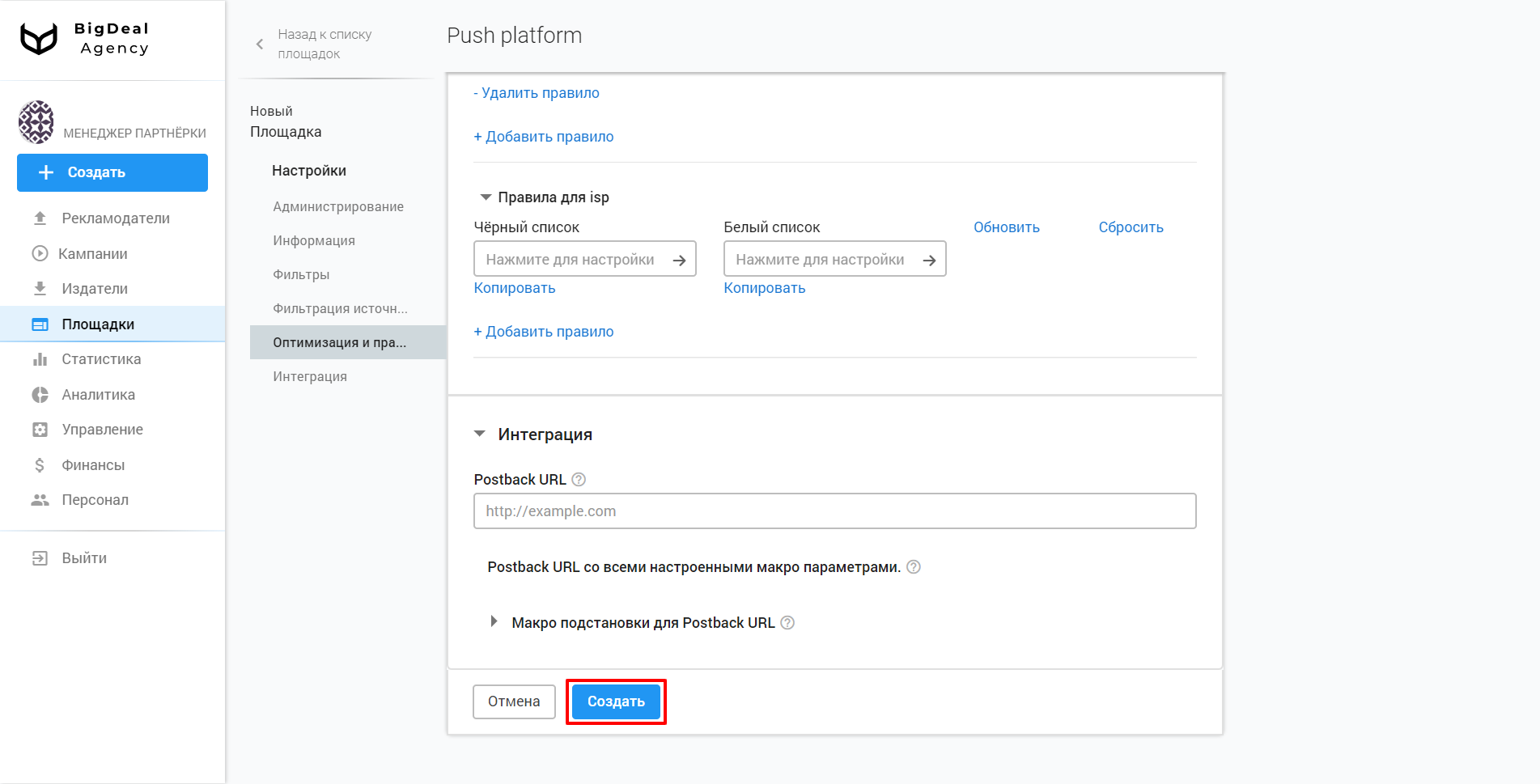
Генерируется скрипт. Он расположен в новой вкладке «Подключение». В случае с Push Subscriber Script создаются «Ссылка на скрипт» и SW файл. Мы скопируем скрипт, скачаем документ и интегрируем их на страницу сайта издателя.
Чтобы код функционировал, издателю нужен доступ к серверу сайта. Так издатель сможет разместить SW файл, который должен находиться на том же домене, где будут совершаться подписки.
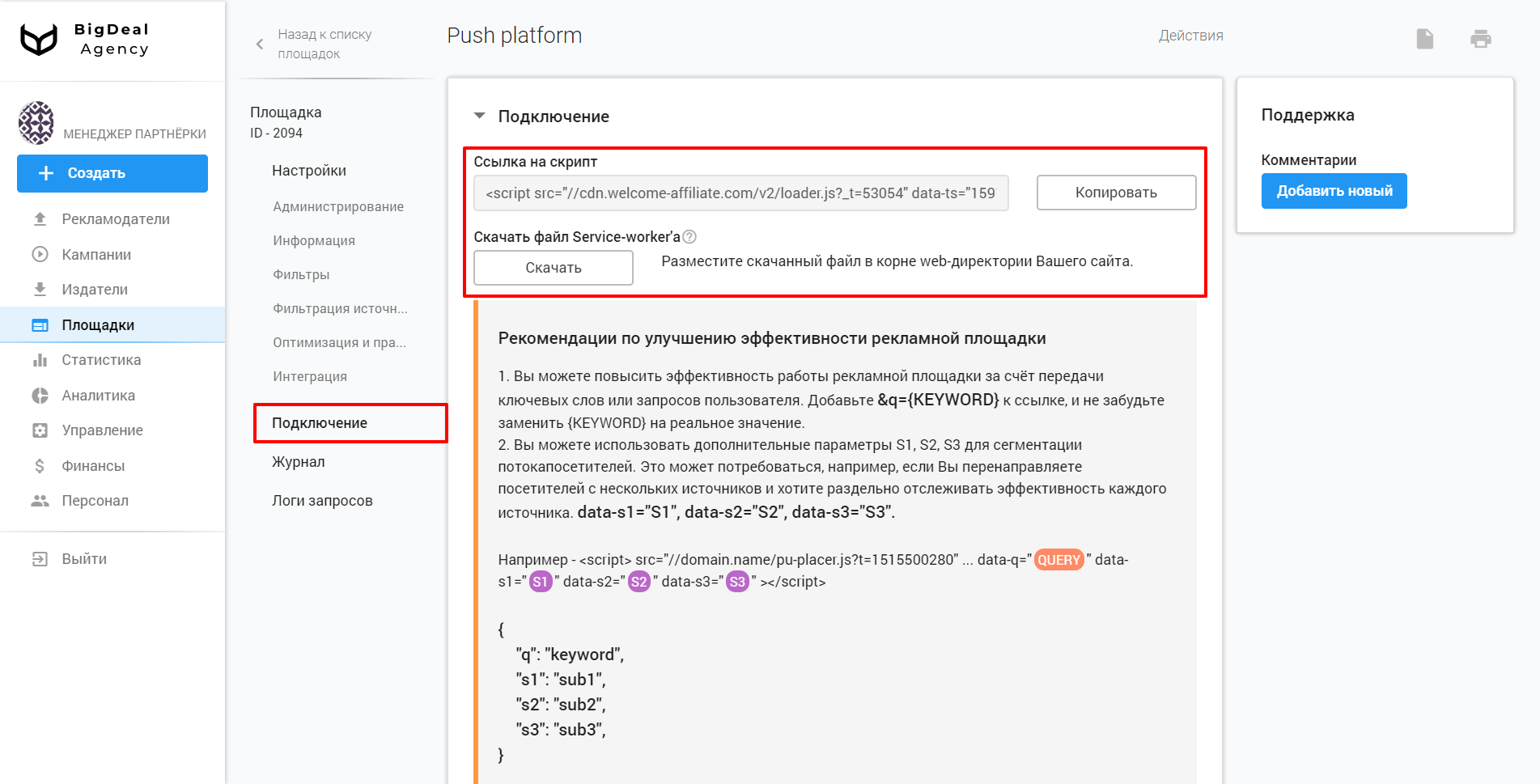
Добавление в скрипт переменных для оптимизации трафика #
Для качественного подбора рекламы издатель может добавлять ряд переменных в рекламный тег, который размещает на своих источниках. Например:
<script src="//mediaoaktree.com/v2/loader.js?_t=52468" data-ts="1574069688" data-token="9bb42c5f29e5f1a225e4cd606ef25f1602f1637e" data-promo-cdn="mediaoaktree.com" data-q="QUERY" data-s1="S1" data-s2="S2" data-s3="S3"></script>Переменные подразделяются на типы:
- «data-q=”QUERY”» — в ссылке вместо «QUERY» передаются ключевые слова или фразы, которые используются для улучшения таргетинга. Настройка применяется по желанию издателя. Рекламные скрипты автоматически берут ключевое слово из заголовка страницы.
- «data-s1=”S1″» — вместо «S1» подставляется источник трафика. Если скрипт размещается на конкретном сайте, «S1» указывать не нужно. Когда один и тот же скрипт добавляют на разные сайты, в параметр «S1» следует внести домен сайта, на котором находится скрипт.
- «data-s2=”S2″» — взамен «S2» прописывается саб-источник трафика. Рассмотрим два примера вспомогательных источников.
В первом случае есть сайт с категориями, которые находятся на саб-доменах. Следовательно, в параметре «S1» пропишем основной домен, а в «S2» — саб-домен:
<script src="//mediaoaktree.com/v2/loader.js?_t=52468" data-ts="1574069688" data-token="9bb42c5f29e5f1a225e4cd606ef25f1602f1637e" data-promo-cdn="mediaoaktree.com" data-s1="website.com" data-s2="movie.website.com"></script><script src="//mediaoaktree.com/v2/loader.js?_t=52468" data-ts="1574069688" data-token="9bb42c5f29e5f1a225e4cd606ef25f1602f1637e" data-promo-cdn="mediaoaktree.com" data-s1="website.com" data-s2="music.website.com"></script>Во втором случае есть рекламная сеть, которая продает трафик с различных сайтов. Тогда в «S1» мы можем подставить название рекламной сети, а в «S2» — домен или ID сайта, на котором размещен рекламный скрипт. Это будет выглядеть так:
<script src="//mediaoaktree.com/v2/loader.js?_t=52468" data-ts="1574069688" data-token="9bb42c5f29e5f1a225e4cd606ef25f1602f1637e" data-promo-cdn="mediaoaktree.com" data-s1="adnetwork.com" data-s2="website_1.com"></script><script src="//mediaoaktree.com/v2/loader.js?_t=52468" data-ts="1574069688" data-token="9bb42c5f29e5f1a225e4cd606ef25f1602f1637e" data-promo-cdn="mediaoaktree.com" data-s1="adnetwork.com" data-s2="website_2.com"></script>- «data-s3=”S3″» — допускается замена параметра «S3» на click_id, когда издатель планирует использовать postback. Издатель задает значения для «S3» по своему усмотрению. Когда «S3» не указан, платформа генерирует click_id.
Параметры «S1» и «S2» применяются, если один и тот же рекламный тег используется на разных сайтах или в проектах с большим количеством категорий контента. Для параметров «S3» и «query» строгих правил по использованию нет.
Издатель может разместить один рекламный тег на двух различных сайтах. Если издатель пропишет названия своих сайтов или их домены в параметре «S1» (data-s1=”website1″ и data-s1=”website2″), вы сможете узнать, с какого сайта пришли трафик и большинство конверсий. Также появится возможность понять, как оптимизировать каждый из сайтов. Без этих сведений вы не сможете увидеть сайт с лучшим результатом и подобрать качественную рекламу.
Теперь перейдем к интеграции скрипта на страницу сайта издателя. Разберем процесс интеграции на примере CMS WordPress.
Добавление скрипта в CMS WordPress #
Ссылку на скрипт можно добавить двумя способами:
- внести изменения в тему сайта на WordPress;
- использовать специальный плагин.
Самый простой и быстрый способ — воспользоваться плагином. Поэтому этот алгоритм мы и рассмотрим далее.
Сперва войдите в свою учетную запись сайта на базе WordPress и переключитесь во вкладку «Plugins» — «Add New».
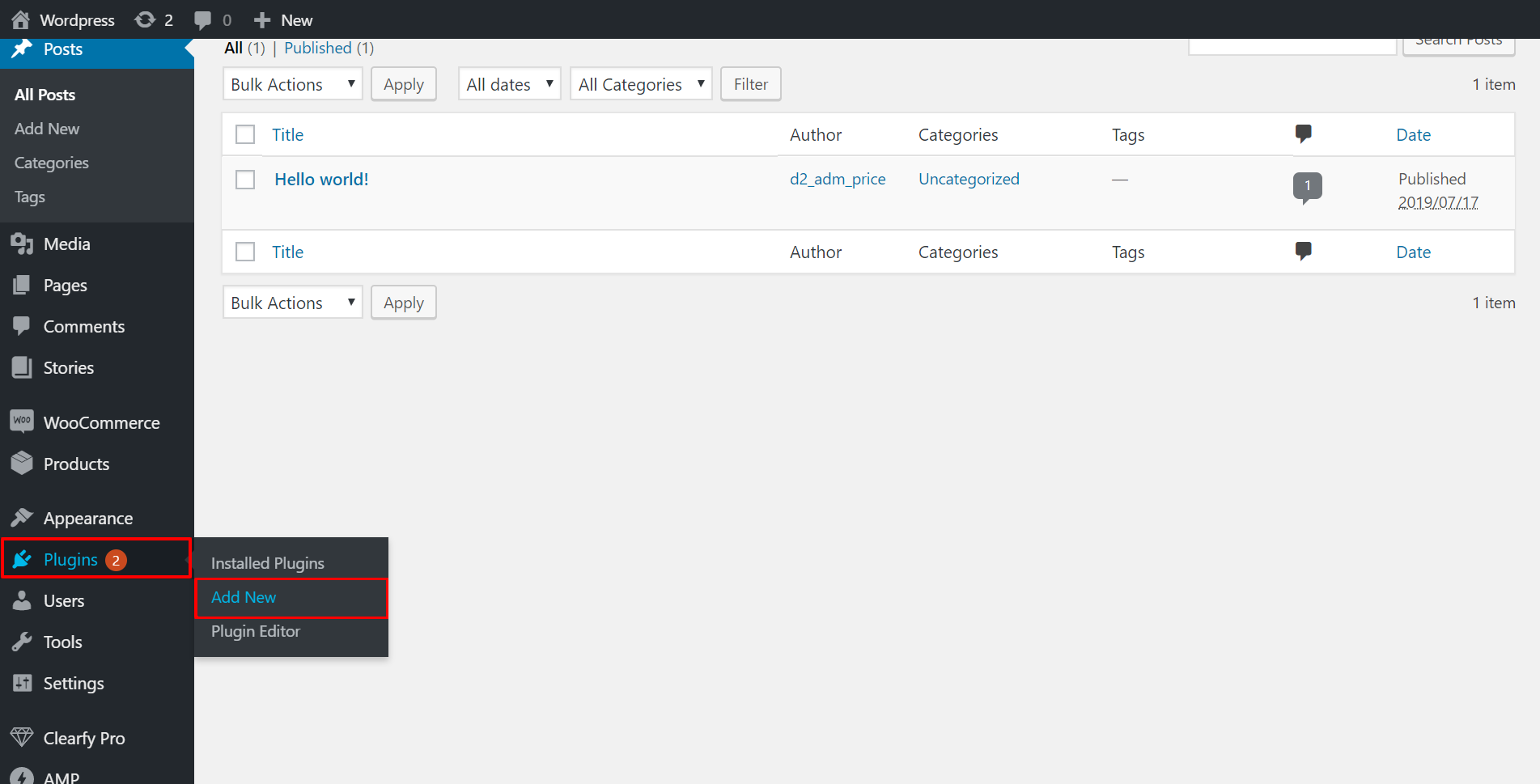
На открывшейся странице найдите плагин «Insert Headers and Footers», используя строку поиска. Нажмите «Install Now».
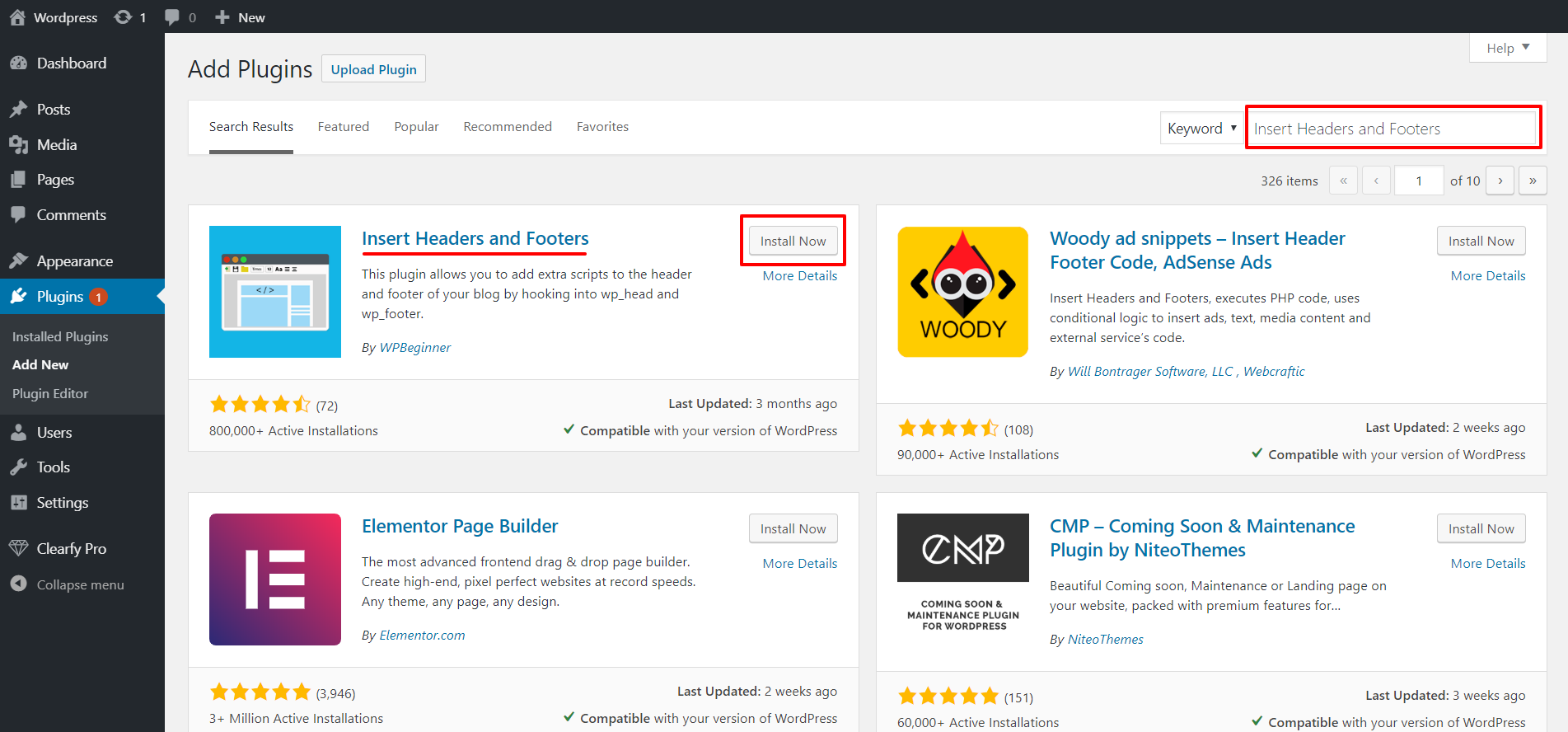
Когда расширение будет установлено, кликните на «Activate».
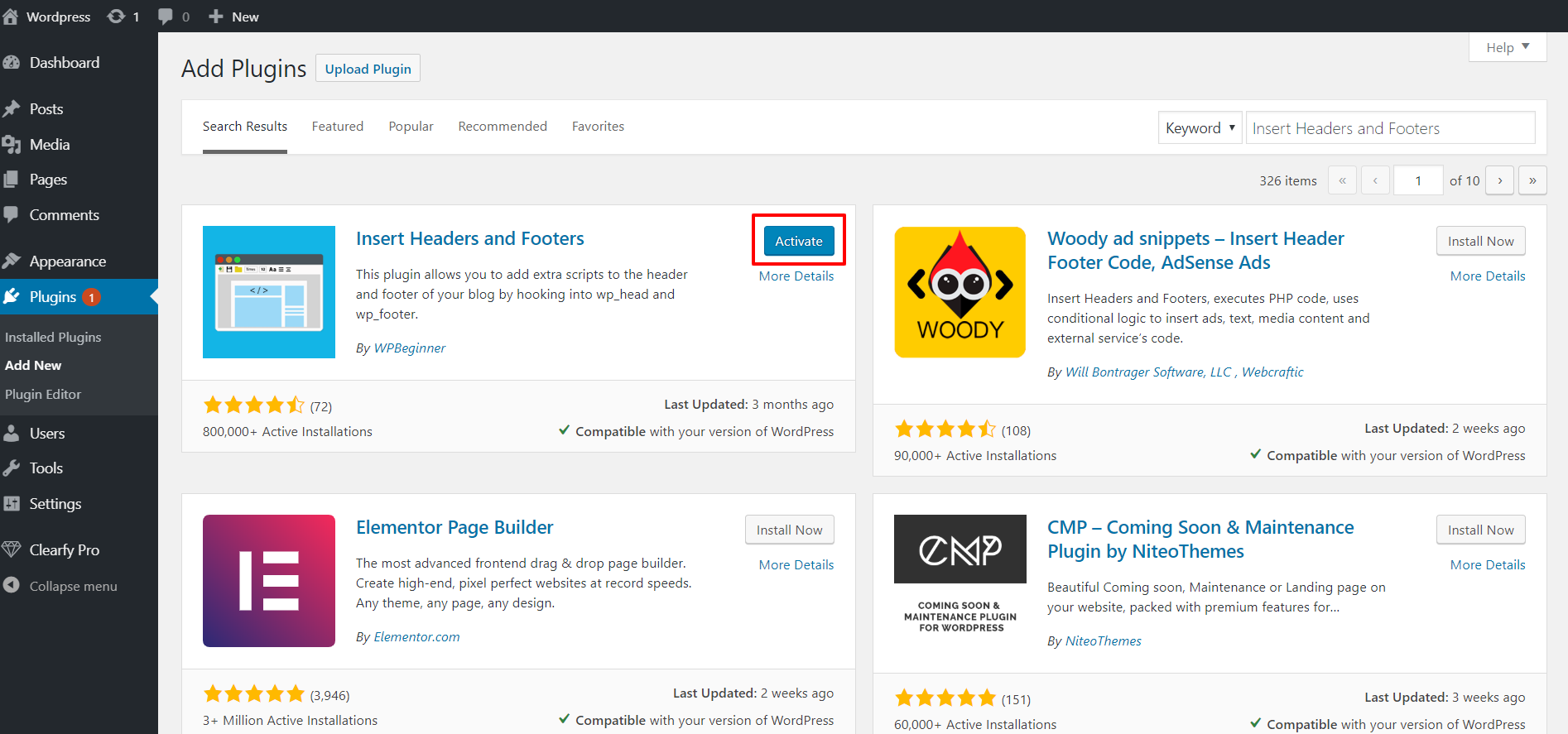
Перейдите во вкладку «Settings» — «Insert Headers and Footers».
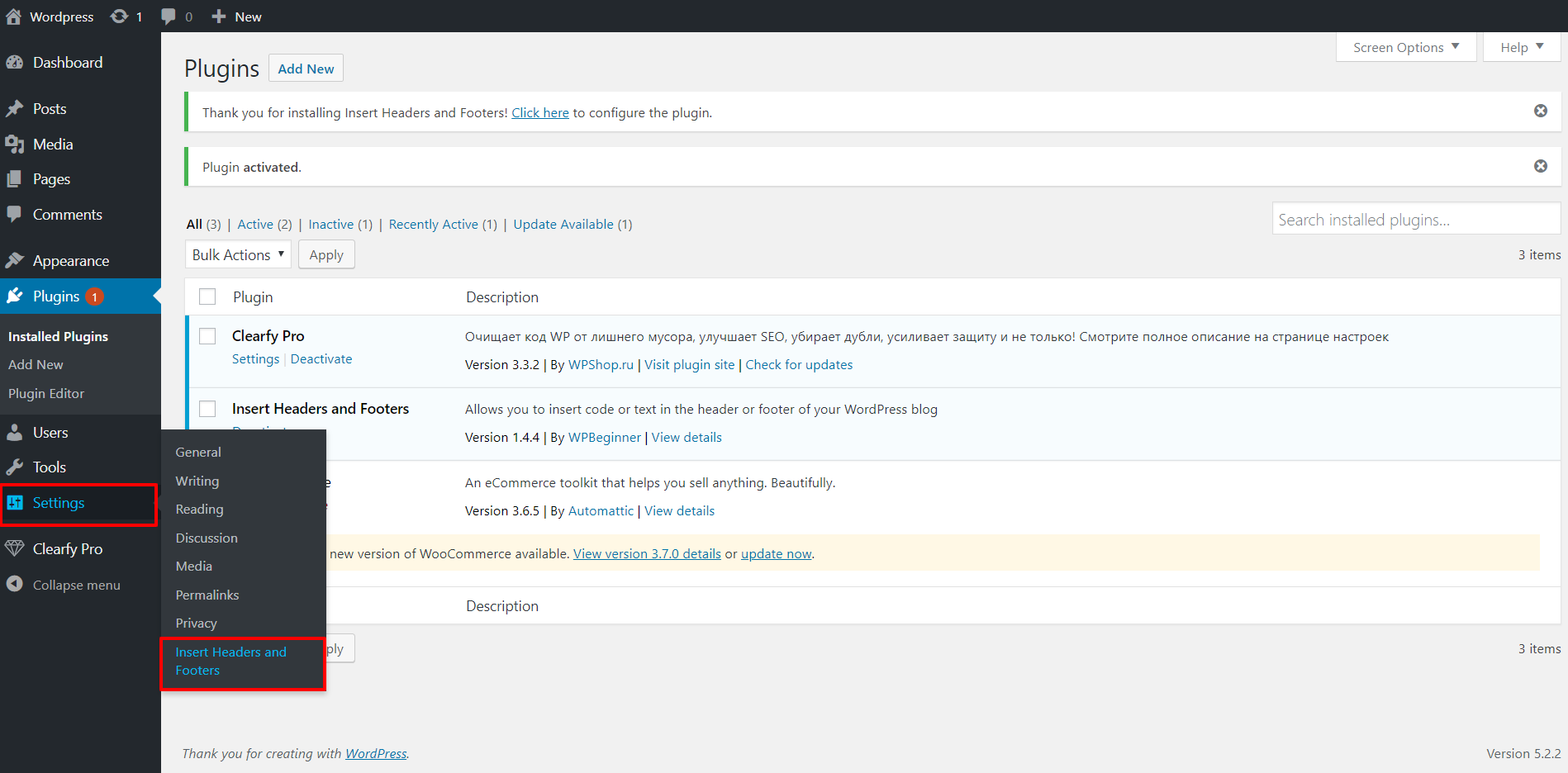
Вставьте ссылку на скрипт в поле «Scripts in Header» и нажмите кнопку «Save».
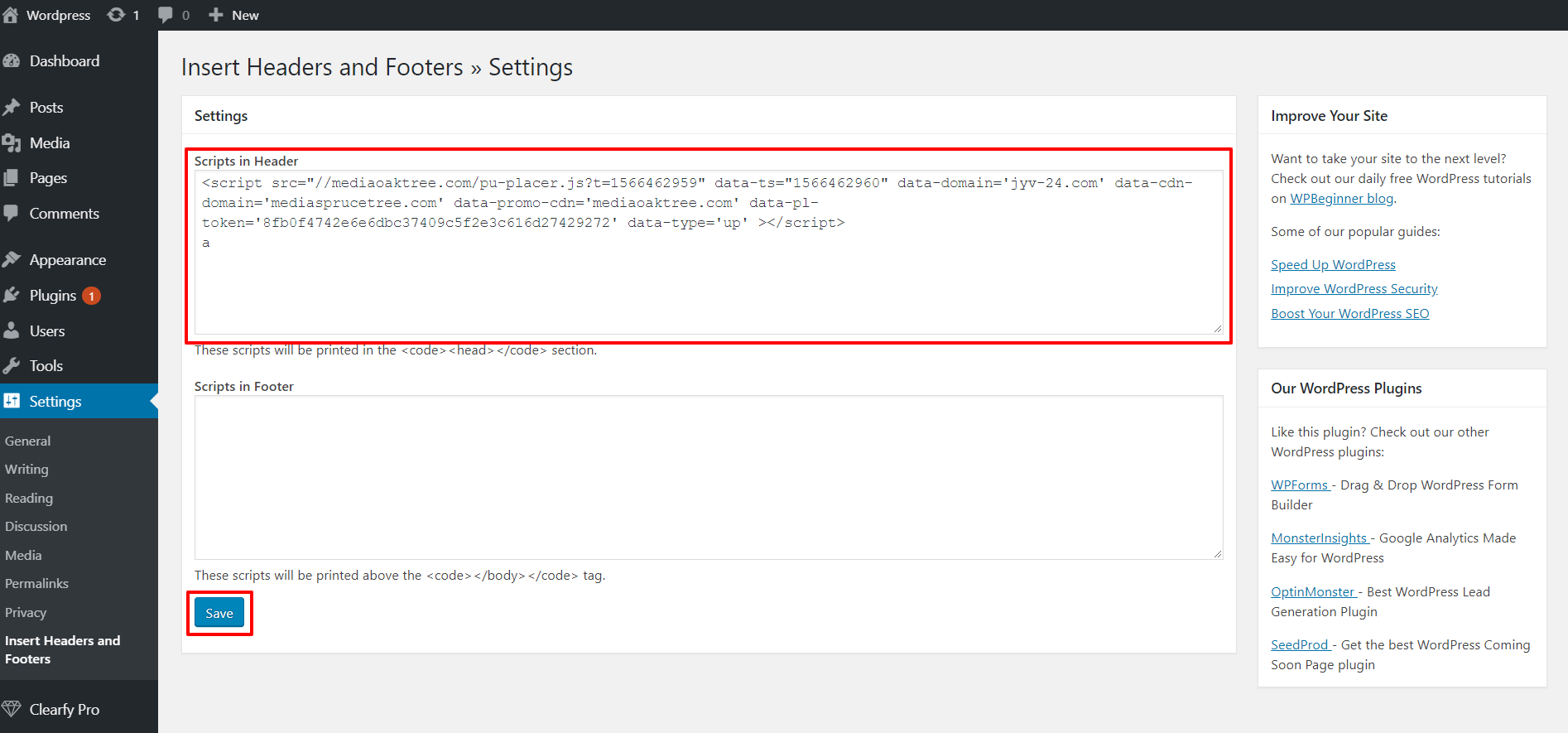
Далее, используя свой файловый менеджер, перенесите скачанный SW файл в основную папку сайта.
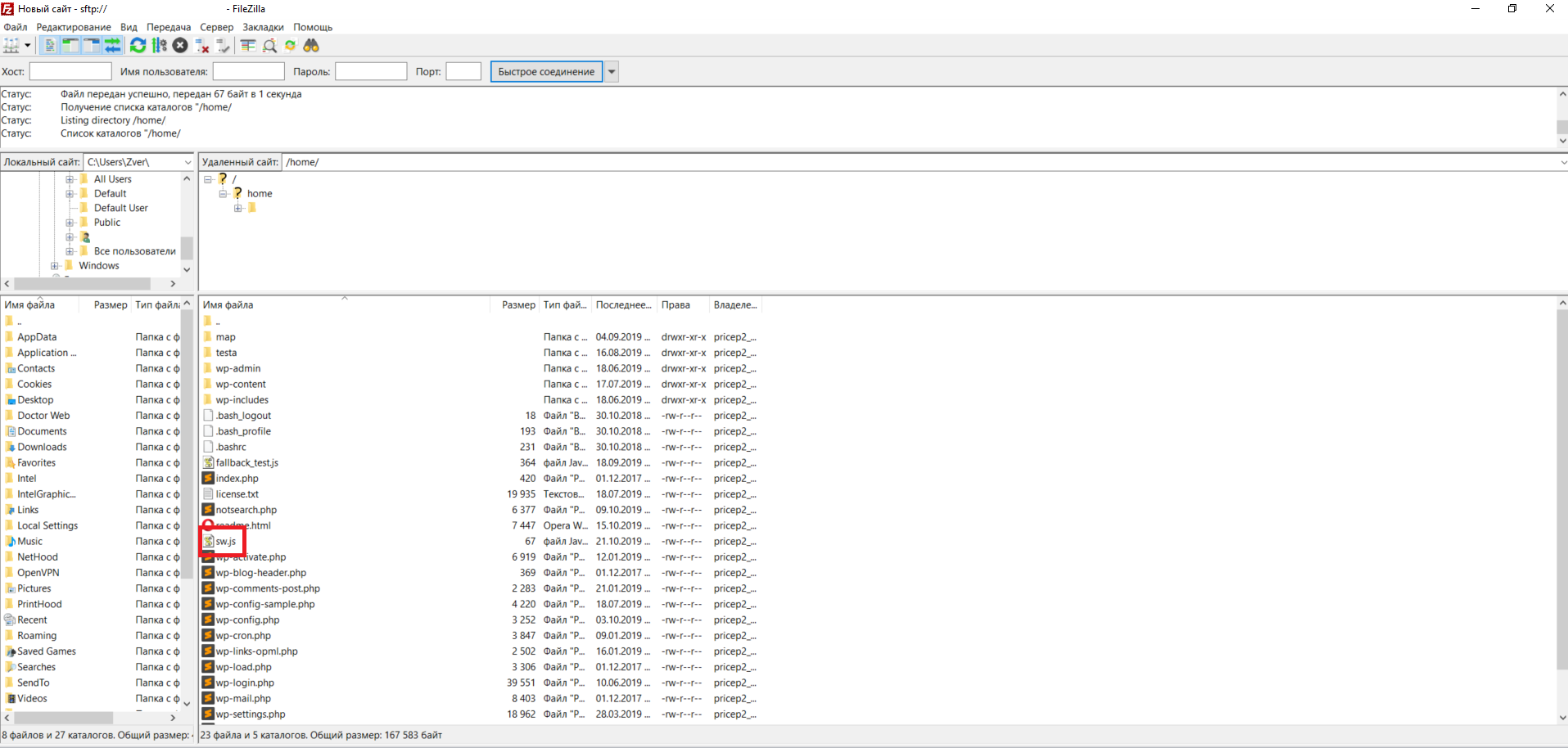
Теперь Push Subscriber Script интегрирован на сайт с WordPress.
Важно:
Существуют и другие плагины для размещения рекламы на сайте с WordPress. Одно из таких решений — «Ad Inserter — Ad Manager & AdSense Ads». С его помощью вы сможете создать перечень страниц, на которые необходимо интегрировать скрипт, и добавить иные настройки.
Если площадка была только что создана — скрипт может не функционировать. Подождите 10-15 минут и проверьте работоспособность повторно в другом браузере.
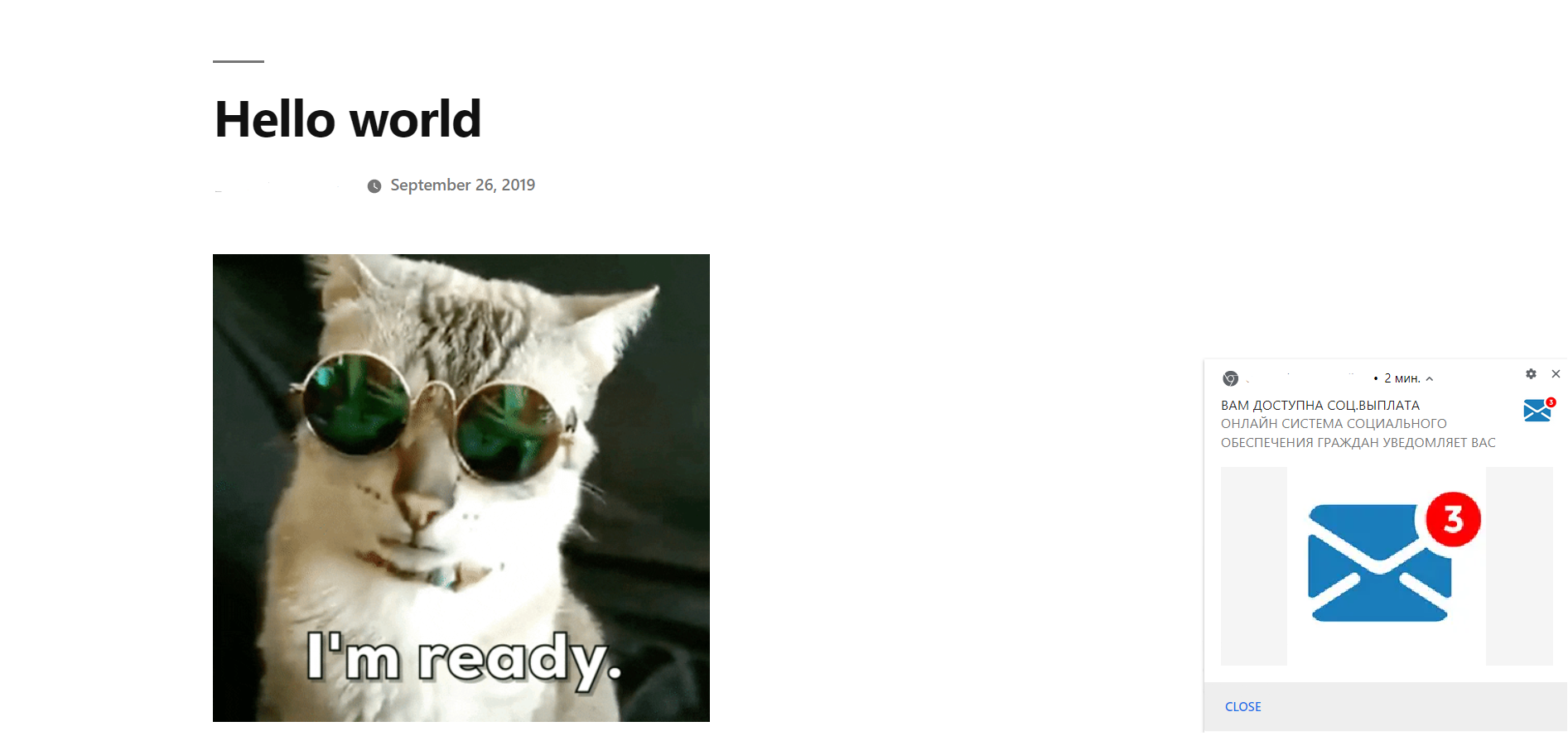
Подытожим материал:
- Прежде чем создавать площадку, нужно убедиться, что на платформе уже заведен профиль издателя.
- Для создания и настройки площадки необходимо внести сведения в пять блоков: «Администрирование», «Информация», «Фильтры», «Фильтрация источников трафика» и «Оптимизация и правила».
- Ссылку на скрипт и SW файл, которые сгенерировала платформа, следует скопировать, скачать и разместить на сайте издателя.